SharePointi toodetega kaasas olevad töövood on funktsioonid, mille abil saate äriprotsesse automatiseerida ning muuta need ühtlasemaks ja tõhusamaks. SharePointi tagasiside kogumise töövoogu saate kasutada SharePointi toodetes talletatud dokumentide ja muude üksuste marsruutimiseks ühele või mitmele inimesele nende tagasiside jaoks. SharePointi töövooga, mis töötleb teie protsessi teie eest, on teil rohkem aega muude toimingute tegemiseks.
Märkused:
-
Alates 1. augustist 2020 on SharePoint 2010 töövood uute rentnike jaoks kasutuselt kõrvaldatud ja olemasolevatest rentnikest eemaldatud 1. novembril 2020. Kui kasutate SharePoint 2010 töövooge, soovitame migreerida Power Automate'i või mõnda muusse toetatud lahendusse. Lisateavet leiate teemast SharePoint 2010 töövoo aegumine.
-
SharePoint 2013 töövoog on alates aprillist 2023 aegunud ja lülitatakse uute rentnike jaoks välja alates 2. aprillist 2024. See eemaldatakse olemasolevatest rentnikest ja kõrvaldatakse täielikult kasutuselt alates 2. aprillist 2026. Kui kasutate SharePoint 2013 töövoogu, soovitame migreerida Power Automate'i või muudesse toetatud lahendustesse. Lisateavet leiate teemast SharePoint 2013 töövoo aegumine Microsoft 365-s.
Lisateavet leiate teemast SharePointiga kaasas olevate töövoogude ülevaade.
NB!: Vaikimisi pole tagasiside kogumise töövoog aktiveeritud ja seda pole seosevormi loendiboksis Valige töövoomall . Kui soovite selle kasutatavaks muuta, peate paluma saidiadministraatoril selle saidikogumi tasemel aktiveerida.
Kui teil on vaja teha ainult tagasiside kogumise töövooülesanne Liikuge kerides jaotiseni COMPLETE ja laiendage seda. Teil ei pruugi praegu muid segmente vaja minna.
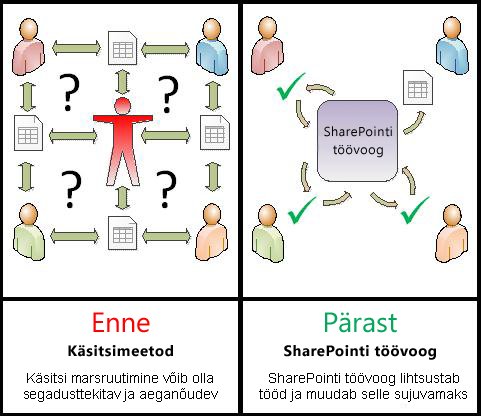
SharePointi töövoogude lühiülevaade:
-
Tõhus ja terviklik Tagasiside kogumise töövoog marsruudib dokumendi või üksuse automaatselt, määrab läbivaatusülesanded ja jälgib nende edenemist ning saadab vajaduse korral meeldetuletusi ja teatisi. Töövoo tegevust saab jälgida ja reguleerida keskselt olekulehelt ning töövoo sündmuste ajalugu säilitatakse kuni 60 päeva pärast töövoo lõpetamist.
-
Vähem tööd Tagasiside kogumise töövoog säästab nii teie kui ka teie kolleegide aega ja vaeva ning hõlbustab ja ühtlustab teie tagasisideprotsessi.
Siin on skeem tagasiside kogumise töövoo väga lihtsast versioonist.
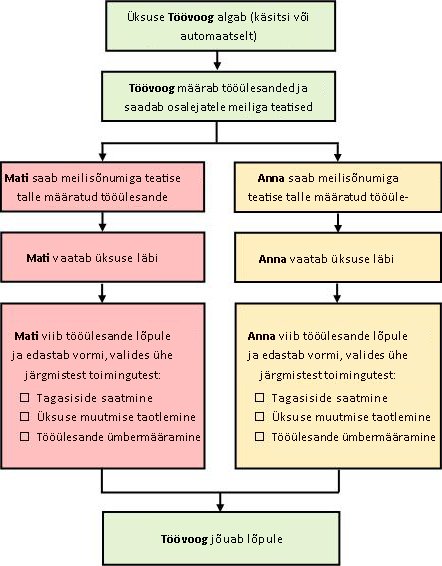
Näpunäiteid selle artikli kasutamiseks
Selle artikli teave on esitatud kümnes laiendatavas jaotises.
Selle artikli kasutamise kohta näpunäidete vaatamiseks klõpsake siin
Kui teil on vaja teha ainult tagasiside kogumise töövooülesanne Liikuge kerides jaotiseni COMPLETE ja laiendage seda. Teil ei pruugi praegu muid segmente vaja minna.
Töövoogude lisamine, käivitamine, jälgimine ja haldamine Kui kujundate ja lisate töövooge esimest korda ja te pole veel eelnimetatud toimingutega tuttav, soovitame teil kõik selle artikli jaotised üle vaadata. Kui olete artikliga ja selle ülesehitusega tuttav, saate edaspidi minna otse soovitud jaotise juurde.
Graafikamärge Selle töövooartiklite sarja kuvatõmmised ja kontseptuaalsed skeemid põhinevad üldiselt kinnitamise töövoo tüübil. Kui see on kontseptuaalse või juhendliku selguse huvides vajalik, on selles artiklis olevaid pilte ja skeeme kohandatud tagasiside kogumise töövoogude jaoks.
Paar sõna selle artikli printimise kohta See on pikk artikkel. Kui soovite printida ainult valitud jaotised, veenduge, et enne printimist on laiendatud ainult need jaotised. (Kui soovite, et prinditud eksemplari joonised oleks täielikud, kasutage printimiseks horisontaalpaigutust mitte vertikaalpaigutust.)
Ja paar sõna artiklist otsimise kohta Enne sellest artiklist mis tahes teksti või termini otsimist veenduge, et kõik otsitavad jaotised oleks laiendatud.
Selle artikli teemad
|
|
Lisateave tagasiside kogumise töövoogude kohta |
Lisateave tagasiside kogumise töövoogude kohta
Tagasiside kogumise töövoog on SharePointi funktsioon, mis suunab SharePointi loendis või teegis talletatud dokumendi või muu üksuse tagasiside saamiseks ühele või mitmele inimesele. Töövoog muudab kogu protsessi automaatseks, lihtsaks ja ühtlaseks.
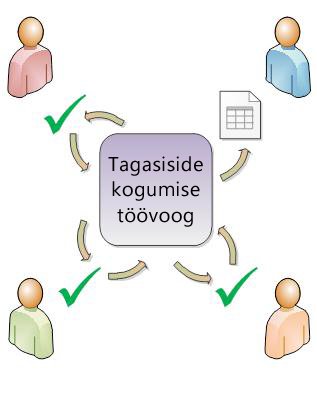
SharePointi toodetega kaasas olev põhiline tagasiside kogumise töövoog toimib mallina. Selle malli abil saate oma saitidele lisada mitu tagasiside kogumise töövoogu. Iga lisatav töövoog on lihtsa tagasiside kogumise töövoo kordumatu versioon , millest igaühel on oma eriline tööviis, võttes aluseks selle lisamisel määratud sätted.
Selle jaotise teemad
1. Mida saab tagasiside kogumise töövoog minu jaoks teha?
-
Kui lisate tagasiside kogumise töövoo loendisse, teeki või saidikogumisse esimest korda, saate määrata, mitu osalejat kaasata, ja määrata, kas nende ülesanded määratakse ükshaaval (järjest) või kõik korraga (paralleelselt). Saate isegi otsustada, kas soovite osalejate ülesanded jagada kahte või enamasse etappi, samuti määrata lõpliku tähtaja ja/või iga ülesande lubatud ajakulu. Kõiki neid sätted saate muuta iga kord, kui käivitate töövoo üksusel käsitsi.
-
Töövoog määrab ülesande igale valitud osalejale. Iga osaleja valib mitme võimaliku vastuse vahel: saata üksuse kohta tagasisidet, taotleda üksuse muutmist, määrata tööülesanne ümber või kustutada tööülesanne.
-
Kui töövoog töötab, saate selle edenemist jälgida ja seda vajadusel reguleerida keskse töövoo oleku lehe kaudu.
-
Kuni 60 päeva jooksul pärast töövoo lõpetamist on töövoo oleku lehe kaudu jätkuvalt saadaval töövoo käituse (ehk eksemplari) jooksul toimunud kõikide töövoosündmuste mitteametlik loend.
2. Mida ei saa tagasiside kogumise töövoog teha?
Tagasiside kogumise töövoog pole mõeldud üksuse kinnitamiste ja tagasilükkamiste kogumiseks ega veebisaidi veebilehe avaldamise juhtimiseks. Kui soovite lisada töövoo, milles osalejad saavad läbivaadatud üksuse kinnitada või hüljata, lugege jaotise Vt ka artiklit Teave kinnitamise töövoogude kohta.
Lisaks pole tagasiside kogumise töövood mõeldud allkirjade kogumiseks. Kui soovite töövoo abil koguda signatuurid Microsoft Word dokumendis, Microsoft Exceli töövihikus või Microsoft InfoPathi vormil, lugege jaotise Vt ka artiklit Teave allkirjade kogumise töövoogude kohta.
Teavet selle kohta, kuidas Microsoft SharePoint Designer 2013 abil SharePointi toodetega kaasas olevaid töövooge täpsemalt kohandada, leiate Microsofti tarkvaraarendajate võrgu (MSDN) spikrisüsteemist.
3. Kes saab seda tüüpi töövoogu kasutada?
Töövoo lisamiseks peab teil vaikimisi olema Loendid haldamise õigus. (Rühmal „Omanikud“ on loendite haldamise õigus vaikimisi, kuid rühmadel „Liikmed“ ja „Külastajad“ seda õigust pole.)
Töövoo käivitamiseks peab teil juba lisatud töövoo käivitamiseks olema üksuste redigeerimise õigus. (Rühmadel Liikmed ja Omanikud on üksuste redigeerimise õigus vaikimisi, kuid rühmal Külastajad seda õigust pole.)
Samuti võivad omanikud konfigureerida teatud töövood nii, et neid saavad käivitada ainult liikmed, kes kuuluvad rühma Omanikud. (Selleks märkige seosevormi esimesel lehel ruut Nõua selle töövoo käivitamiseks loendite haldamise õigusi.)
Kuidas seda tüüpi töövoogu kavandada, lisada, käivitada ja hallata?
Kolm põhietappi on järgmised.
-
ENNE töövoo käivitamist (kavandamine, lisamine, käivitamine) Enne töövoo lisamist plaanite, kuhu soovite selle lisada (ühe loendi või teegi või kogu saidikogumi jaoks) ja töövoo toimimise üksikasjad. Pärast töövoo lisamist ja konfigureerimist saab igaüks, kellel on vajalikud õigused, käivitada töövoo konkreetse üksuse jaoks. Töövoo saab häälestada ka automaatselt käivituma. Automaatse käivituse saab aktiveerida ühe või mõlema järgmise päästiksündmuse põhjal: a) loendisse või teeki suvalise üksuse lisamisel või selle loomisel, b) loendi või teegi üksuse muutmisel.
-
TÖÖVOO KÄIVITAMISE AJAL (lõpuleviimine, jälgimine, reguleerimine) Töövoo töötamise ajal lõpetavad üksikosalejad määratud tööülesanded. Automaatsed meeldetuletused saadetakse nendele osalejatele, kes ülesannete tähtaegadest kinni ei pea. Samal ajal saab töövoo edenemist jälgida konkreetse töövooeksemplari keskselt olekulehelt. Töövoogu saab selle töötamise ajal muuta samal lehel; ja vajaduse korral saab töövoo tühistada või lõpetada sealt.
-
PÄRAST töövoo käivitamist (läbivaatus, aruanne, muutmine) Kui töövoog on lõpule jõudnud, saab kogu selle käituse (või eksemplari) ajaloo vaadata kuni 60 päeva töövoo oleku lehel. Selle lehe kaudu saate luua ka töövoo versiooni jõudluse statistikaaruandeid. Kui soovite töövoo toimimise viisi muuta, saate töövoo lisamisel lõpule viidud seosevormi avada ja redigeerida.
Järgmisel vooskeemil on need etapid kujutatud uut töövoogu lisava isiku seisukohast.
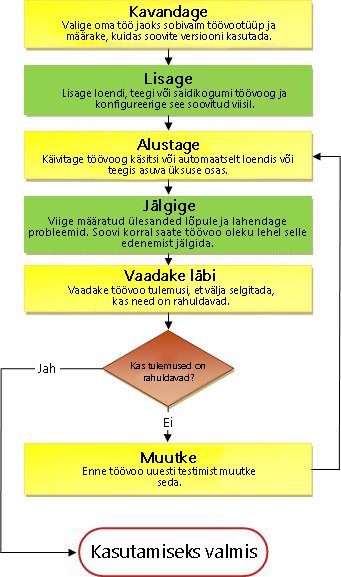
Mis saab edasi?
Enne uue tagasiside kogumise töövoo plaanimist vaadake esmalt läbi selle artikli jaotis ALLOW ja seejärel jätkake jaotisega KAVANDAMINE .
Segmendi algusse | Artikli algusse
|
|
Luba tagasiside ainult ülesandevormil või ka üksuses |
Luba tagasiside ainult ülesandevormil või ka üksuses
Järgmised kaks küsimust aitavad teil jõuda töövoo kohta ühe põhiotsuseni.
-
Kas osalejatel on lubatud saata tagasisidet ainult ülesandevormi väljal Kommentaarid või nad saavad lisada jälitatud muutusi ja kommentaare ka üksusele endale?
-
Kui osalejad saavad üksusesse endasse lisada jälitatud muutusi ja kommentaare, siis kas nad teevad seda koostöökeskkonnas , kus mitu osalejat saavad dokumenti samal ajal redigeerida, või kas igal osalejal on dokument välja möllitud ja tal on ainult redigeerimisõigused oma läbivaatuse kestel?
Siin on skeem, mis võib aidata neid alternatiive selgitada.
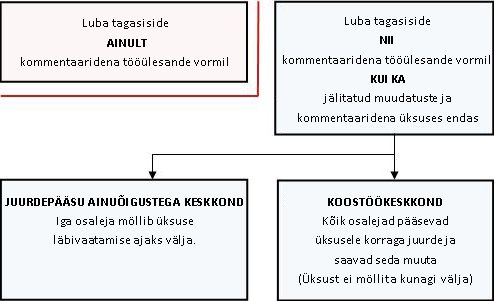
Lugemise jätkamisel pidage meeles järgmist.
-
Praegu väljamöllitud üksuse puhul ei saa käivitada ühtegi töövoogu.
-
Tagasiside kogumise töövoo tüüp sisaldab võimalust töövoog tühistada kohe, kui läbivaadatavas üksuses on tehtud muudatusi.
-
Jälitatud muutusi ja kommentaare saate üksusele lisada ainult siis, kui see on avatud programmi installitud versioonis, milles see loodi, mitte siis, kui see on avatud programmi veebirakenduse versioonis.
Selle jaotise teemad
-
Luba tagasiside nii tööülesandevormil kui ka üksuses (koostööversioon)
-
Luba tagasiside nii tööülesandevormil kui ka üksusel (ainujuurdepääsuga versioon)
1. Luba tagasiside ainult ülesandevormil
Selle korralduse eeliseks on see, et see on kõige lihtsam mehaaniliselt. Osalejatel on muudatuste soovitamiseks ainult kaks võimalust, millest kumbki hõlmab ülesandevormi.
-
Kommentaaride edastamine.
-
Taotlege, et töövoo töötamise ajal tehtaks üksuses muudatus.
Peamine puudus on muidugi see, et osalejad ei saa otse üksuses konkreetsetele muudatustele viidata. Mida suurem on soovitatud muudatuste arv, seda rohkem soovivad osalejad tõenäoliselt töötada otse üksusega.
Märkus üksuste kaitsmise kohta muudatuste eest Kõige lihtsam viis veenduda, et osalejad ei teeks üksuses muudatusi, on üksus käitusaja jooksul välja registreerida. Kuid nagu me juba veidi tagasi ütlesime, ei saa töövooge käivitada ühegi praegu välja registreeritud üksusega.
Selle probleemi lahendamiseks on kaks võimalust.
-
Võite oodata, kuni töövoog on käivitatud, ja seejärel registreerida üksuse käitusaja jooksul välja. (Kui töövoog käivitub automaatselt, veenduge, et olete ära toodud seosevormi teisel lehel väljal Koopia . Kui kuvatakse teade töövoo käivitamise kohta üksuse puhul, märkige see üksus välja.) Selle meetodi üks piirang on see, et ükski teine töövoog ei saa sama üksusega alustada, kui olete selle välja registreerinud.
-
Teine võimalus on jätta üksus sissemöllituks, kuid veenduge, et osalejad teaksid, et on oluline, et nad ei registreeriks üksust välja ega muudaks seda. Loomulikult on mõistlik see juhis lisada ülesannete teatistesse lisatavate märkmete hulka. Kui teie osalejad on tagasiside kogumise töövoogusid varem varem kogunud, võiksite asja veelgi selgemaks muuta, saates enne töövoo käivitamist eraldi meilisõnumi või rääkides osalejatega isiklikult.
2. Tagasiside lubamine nii ülesandevormil kui ka üksuses (koostööversioon)
See korraldus jätab üksuse kõigile osalejatele alati kättesaadavaks. Keegi ei pea ootama, kuni keegi teine oma arvustuse lõpetab. SharePointi toodete koostööfunktsioonid võimaldavad seda paindlikkust.
Veenduge lihtsalt, et osalejad teaksid, et nad peavad tegema järgmist.
-
Jätke üksus muudatuste tegemise ajaks sissemöllituks.
-
Avage üksus programmi installitud versioonis, milles see loodi, mitte programmi veebirakenduse versioonis.
-
Muutuste jälituse sisselülitamine enne muudatuste tegemist või kommentaaride lisamist.
-
Salvestage muudatused serverisse.
Pidage meeles, et tagasiside kogumise töövoo tüüp sisaldab võimalust töövoog tühistada kohe, kui läbivaadatavas üksuses on tehtud muudatusi. Kui see suvand on valitud, siis esimene kord, kui osaleja salvestab üksuse muutused (isegi jälitatud muutused ja/või kommentaarid), siis töövoog kohe tühistatakse.
Kui kavatsete lubada üksuse endas muudatusi, veenduge, et loendi või teegi versioonisätetes oleks sätte Nõua enne redigeerimist dokumentide väljamöllimist väärtus Ei.
3. Luba tagasiside nii ülesandevormil kui ka üksusel (ainujuurdepääsuga versioon)
Selle korralduse korral on ainult ühel osalejal lubatud üksus välja registreerida ja selles muudatusi teha igal ajal:
-
Kui töövoo tööülesanded on määratud ükshaaval (järjest), pole see tõenäoliselt probleem.
-
Kui ülesanded määratakse kõik korraga (paralleelselt), võivad osalejad mõnikord oodata üksusele juurdepääsu ootamist, kuni teine osaleja lõpetab sellega töötamise.
Kuna töövoogu ei saa üksuse väljamöllimisel alustada, peate enne töövoo käivitamist veenduma, et üksused on sisse möllitud.
Andke osalejatele teada, et nad peaksid tegema järgmist.
-
Möllige üksus enne avamist välja.
-
Avage üksus programmi installitud versioonis, milles see loodi, mitte programmi veebirakenduse versioonis.
-
Muutuste jälituse sisselülitamine enne muudatuste tegemist või kommentaaride lisamist.
-
Salvestage muudatused serverisse ja registreerige üksus uuesti sisse kohe, kui nad on sellega töötamise lõpetanud.
Pidage meeles, et tagasiside kogumise töövoo tüüp sisaldab võimalust töövoog kohe tühistada, kui läbivaadatavas üksuses on tehtud muudatusi. Kui see suvand on valitud, siis esimene kord, kui osaleja salvestab üksuse muutused (isegi jälitatud muutused ja/või kommentaarid), siis töövoog kohe tühistatakse.
Mis saab edasi?
Kui olete valmis plaanima uut tagasiside kogumise töövoogu, jätkake selle artikli jaotisesse KAVANDAMINE .
Segmendi algusse | Artikli algusse
|
|
Tagasiside kogumise uue töövoo KAVANDAMINE |
Uue tagasiside kogumise töövoo kavandamine
Selles jaotises selgitame välja otsused, mida peate tegema, ja teave, mida peate enne tagasiside kogumise töövoo versiooni lisamist kokku panema.
Kui olete juba seda tüüpi töövoo lisamisega tuttav ja vajate meeldetuletust ainult konkreetsete toimingute kohta, saate minna otse selle artikli vastavasse jaotisse ADD (Loend/teek või Saidikogum).
Selle jaotise teemad
1. Mallid ja versioonid
SharePointi toodetega kaasas olevad töövood on juhtmallid, mis on aluseks loenditesse, teekidesse ja saidikogumitesse lisatud üksikutele töövoogudele.
Iga kord, kui lisate näiteks tagasiside kogumise töövoo, lisate tegelikult üldise tagasiside kogumise töövoomalli versiooni . Konkreetse versiooni lisamisel saate seosevormil määrata igale versioonile eraldi nime ja sätted. Nii saate lisada mitu töövoogu– kõiki versioone, mis põhinevad tagasiside kogumise töövoo juhtmallil, kuid iga versioon, mis on nimetatud ja kohandatud kindla kasutusviisi jaoks.
Järgmisel joonisel on lisatud kolm töövoogu, mis kõik põhinevad samal kinnitamise töövoomallil – esimene on lisatud ühe teegi kõikide sisutüüpide jaoks, teine on lisatud ühe teegi ühe sisutüübi jaoks ja kolmas on lisatud terve saidikogumi ühe sisutüübi jaoks.
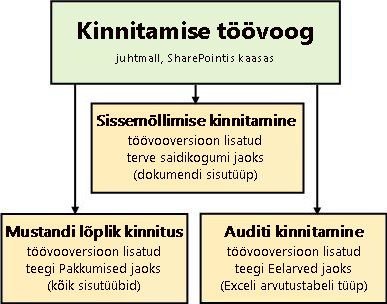
2. Seosevormi tutvustus
Iga kord, kui lisate uue töövoo versiooni, mis põhineb mõnel kaasas oleva töövoomallil, peate uue versiooni soovitud tööviisi määramiseks täitma seosevormi.
Järgmisest jaotisest leiate küsimuste loendi, mis aitab teil valmistuda seosevormi täitmiseks. Kuid esmalt võtke mõni hetk vormi ja selle väljadega tutvumiseks.
Seosevormi esimene leht
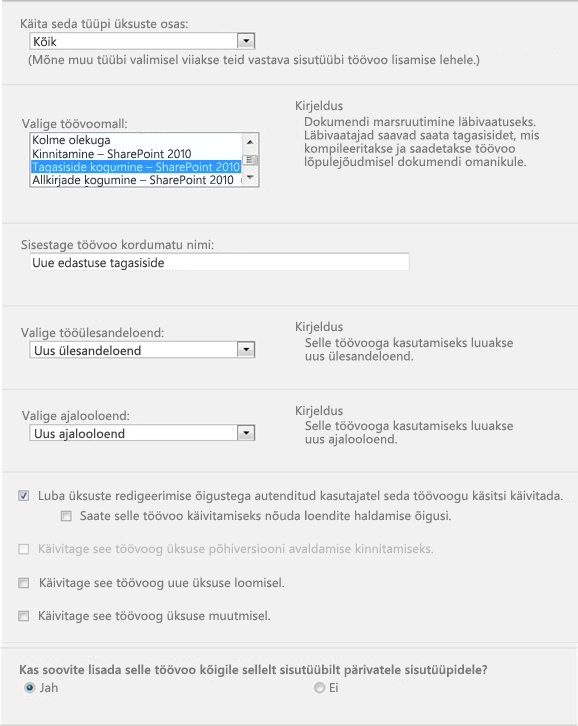
Seosevormi teine leht
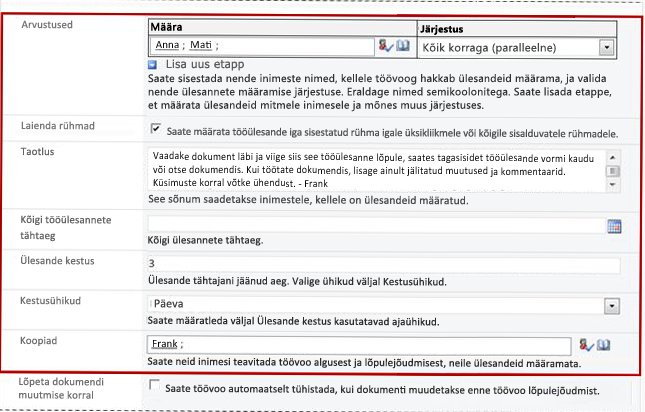
Märkus.: Teisel lehel punases boksis olevad väljad kuvatakse ka algatusvormil, mida näidatakse iga kord töövoo käsitsi käivitamisel, ning mida saab selle kasutuskorra tarbeks redigeerida.
3. Kaksteist küsimust, millele tuleb leida vastused
Kohe, kui teil on vastused kõigile selle jaotise küsimustele, olete valmis töövoo lisama.
-
Ülesannete loendid ja ajalooloendid – olemasolevad või uued?
-
Kas sellelt sisutüübilt sisu pärivad sisutüübid kaasatakse sellesse töövoogu?
-
Kas soovite tagasisidet saata ainult ülesandevormil või ka üksuses?
1. Kas see on õiget tüüpi töövoog?
Selles artiklis käsitletakse töövoomalli, mis kuvatakse menüüs kujul Tagasiside kogumine – SharePoint 2010. Kui te pole kindel, kas see töövootüüp on teie jaoks parim valik, lugege uuesti selle artikli jaotist LISATEAVE. Lisateavet muude saadaolevate töövoomallide kohta leiate artikli Teave SharePointiga kaasas olevate töövoogude kohta jaotises Vt ka .
2. Kas kasutate seda ühe loendi/teegi või kogu saidikogumi jaoks? Kas ainult ühte tüüpi sisu või mis tahes tüüpi sisu jaoks?
Tagasiside kogumise töövoo uue versiooni saate kättesaadavaks teha ainult ühes loendis või teegis või kogu saidikogumis.
-
Kui lisate töövoo üksikusse loendisse või teeki, saate selle seadistada nii, et see käivitub kõikidel sisutüüpidel või ainult ühel sisutüübil.
-
Kui aga lisate töövoo tervesse saidikogumisse, saate selle seadistada ainult nii, et see käivitub ainult ühel sisutüübil.
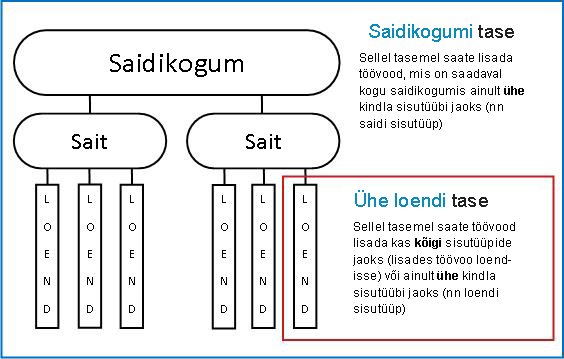
Mis on sisutüüp?
Iga SharePointi loendisse või teeki talletatud dokument või muu üksus kuulub mõnda sisutüüpi. Sisutüüp võib olla standardne ja üldine (nt Dokument või Exceli arvutustabel) kui ka eriotstarbeline (nt Juriidiline leping või Tootedisaini spetsifikatsioon). SharePointi toodetes on vaikimisi saadaval mõned sisutüübid, kuid võite neid nii kohandada kui ka lisaks omalt poolt uusi luua.
3. Milline on hea nimi?
Andke oma töövoo versioonile nimi, mis:
-
tähistab selgelt selle kasutusviisi;
-
eristab seda selgelt teistest töövoogudest.
Näide
Oletagem, et olete toimetajate rühma liige. Teie rühm soovib kasutada kahte erinevat tagasiside kogumise töövoogu.
-
Käivitate esimese töövoo iga dokumendi puhul, mille on esitanud teie rühma liige. See töövoog kogub tagasisidet ainult teie rühma haldurilt.
-
Käivitate teise töövoo iga dokumendi puhul, mille on esitanud inimesed, kes ei kuulu teie rühma. See töövoog kogub tagasisidet kõigilt teie rühma liikmetelt.
Võite nimetada esimese töövoo inside submission Feedback (Edastuse tagasiside sees ) ja teise töövooks "Välised tagasisided".
Näpunäide.: Soovitame teil luua järjepidevad nimereeglid ja veenduda, et kõik töövoogudega seotud inimesed on nendega reeglitega tuttavad.
4. Tööülesannete loendid ja ajalooloendid – olemasolevad või uued?
Saate lasta töövool kasutada saidi tööülesannete ja ajaloo vaikeloendeid, muid olemasolevaid loendeid või taotleda uusi loendeid ainult selle töövoo jaoks.
-
Kui teie saidil on mitu töövoogu või kui mõned töövood sisaldavad mitut tööülesannet, kaaluge iga töövoo jaoks eraldi loendi taotlemist. (Pikkade loendite haldamine on üks asi, mis võib jõudlust aeglustada. Süsteem haldab kiiremini ja hõlpsamalt mitut lühikest, kui ühte väga pikka loendit.)
-
Kui selle töövoo tööülesanded ja ajalugu sisaldavad tundliku sisuga või konfidentsiaalseid andmeid, mida soovite hoida üldloenditest eraldi, peaksite kindlasti märkima, et soovite selle töövoo jaoks uusi eraldi loendeid. (Pärast töövoo lisamist veenduge, et uute loendite jaoks oleksid määratud sobivad õigused.)
5. Kuidas (ja kes) saab selle töövoo käivitada?
Töövoo saab seadistada nii, et seda saab käivitada ainult käsitsi, ainult automaatselt või mõlemal viisil.
-
Kui käivitate tagasiside kogumise töövoo konkreetses dokumendis või üksuses käsitsi, esitatakse algatusvorm. Algatusvorm sisaldab enamikku seosevormi teisel lehel olevaid sätteid. Nii saab töövoo käivitanud isik enne nupu Käivita klõpsamist soovi korral muuta mõnda neist sätetest (ainult praeguse eksemplari jaoks).
-
Automaatselt käivitades puudub võimalus algatusvormi kuvamiseks, seega kasutatakse seosevormil määratud vaikesätteid muutmata kujul.
Järgmisel joonisel on kujutatud käsitsi käivitamise ja automaatse käivitamise erinevus.
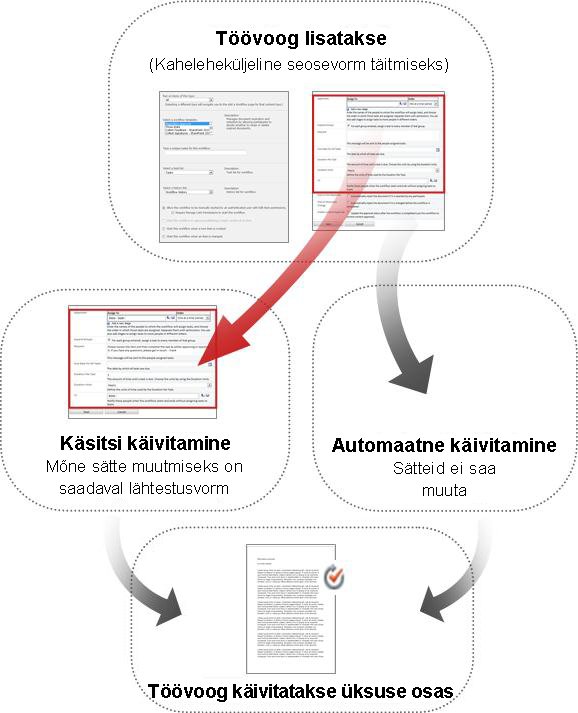
Kõik algatusvormil tehtud muudatused rakendatakse ainult praegusele töövoo eksemplarile. Töövoo püsivatevaikesätete muutmiseks saate redigeerida algset seosevormi, nagu on selgitatud selle artikli jaotises MUUTMINE.
Käsitsi käivitamine
Kui lubate käsitsi käivitamise, saab igaüks kellel on vajalikud õigused töövoo igal ajal suvalisel sobival üksusel käivitada.
Käsitsi käivitamise eeliseks on see, et teie ja teie kolleegid saavad töövoo käivitada siis ja ainult siis, kui soovite, ja iga kord on teil võimalus algatusvormil mõnda sätet muuta.
Lihtne näide Kui soovite oma töövoo käivitada ainult üksustel, mille on loonud meeskonnaväline autor, siis käsitsi käivitamise korral ei käivitata seda töövoogu automaatselt teie ja teie meeskonnaliikmete poolt loodud üksustel. (Teine võimalus on säilitada oma meeskonna autoritelt pärit üksused ühes loendis või teegis ja kõigilt teistelt autoritelt pärit üksused eraldi loendis või teegis. Nii saate töövoo käivitada automaatselt, kuid ainult väliste autorite loendis.)
Käsitsi käivitamise suurim miinus on see, et kellelgi peab olema meeles töövoog sobival ajal käivitada.
Automaatne käivitamine
Saate seadistada töövoo automaatselt käivituma kas üks järgmistest sündmustest või iga järgmistest sündmustest.
-
Loendisse või teeki luuakse või laaditakse üles uus üksus.
-
Juba loendisse või teeki talletatud üksust muudetakse.
Automaatse käivitamise eelis on see, et keegi ei pea meeles pidama, et töövoog tuleb käivitada. See käivitub automaatselt iga kord, kui leiab aset päästiksündmus.
Lihtne näide Oletagem, et teie ettevõtte raamatupidaja peab üle vaatama kõik eelarved, mis on teie teeki Eelarved üles laaditud või seal loodud. Võite sellesse teeki lisada tagasiside kogumise töövoo ja määrata oma raamatupidaja ainsaks osalejaks. Võite seadistada töövoo automaatselt käivituma iga kord, kui loendisse lisatakse ("luuakse") uus üksus. Nii hoitakse teie raamatupidaja alati ajakohasena.
Automaatse käivitamise kaks miinust:
-
Te ei saa töövoogu peatada, kui leiab aset päästiksündmus.
-
Üksiku eksemplari alguses ei saa sätteid muuta.
6. Kas sellelt sisutüübilt sisu pärivad sisutüübid kaasatakse sellesse töövoogu?
Kui lisate töövoo kogu saidikogumi sisutüübile, saate töövoo lisada ka kõigile teistele saidikogumi sisutüüpidele, mis pärivad töövoo lisatavalt sisutüübilt. (Kui lisate töövoo ühele loendile või teegile, ei kuvata seda suvandit seosevormil.)
Märkused
-
Kõikide täiendavate lisamistoimingute teostamine võib võtta kaua aega.
-
Kui pärilus on katkenud nendel saitidel ja alamsaitidel, millelt pärivatele sisutüüpidele soovite töövoo lisada, veenduge enne selle toimingu käivitamist, et kuulute igal saidil ja alamsaidil rühma Omanikud.
7. Osalejad – millised inimesed, millises järjekorras?
Peate esitama iga inimese nime ja meiliaadressi, kellele läbivaatustööülesanded määratakse.
Üks etapp või mitu etappi? Saate valida, kas üksused vaadatakse läbi ühes või mitmes etapis. Kui otsustate mitme etapi kasuks, teostatakse etapid ükshaaval.
Paralleelsed läbivaatused või järjest läbivaadatud arvustused? Saate valida, kas igas etapis määratakse osalejale läbivaatustoimingud korraga (paralleelselt) või ükshaaval (järjest) määratud järjestuses. Järjestikune läbivaatus võib olla kasulik näiteks siis, kui olete seadistanud töövoo nii, et see lõpeb pärast esimest tagasilükkamist, või kui soovite, et järgmised osalejad saaksid oma läbivaatuse ajal lugeda eelmiste osalejate kommentaare.
Näide
Järgmine lihtne näidisolukord annab ülevaate nii mitme etapiga kui järjestikuste läbivaatuste eelistest.
Oletagem, et Frank lisab uue tagasiside kogumise töövoo. Ta soovib, et kolleegid Anne ja Toomas iga üksuse enne teda läbi vaataksid. Nii näeb ta nende kommentaare enne, kui alustab oma läbivaatust. Kalle saab seda teha ühel järgmistest viisidest.
-
Seeriaülevaate abil koostab Frank üheetapilise seeriaülevaate, milles Anna ja Sean on kaks esimest osalejat ja ta on kolmas.Selles kokkuleppes peab Anna esitama oma tagasiside enne Seani ülesande määramist; ja seejärel peab Sean enne Franki ülesande määramist esitama oma tagasiside.Siin on juhised, kuidas Frank häälestab oma üheetapilise seeriaülevaate.

-
Kahe etapi abil . Kui Kalle soovib, et Annale ja Seanile määrataks samal ajal oma arvustused, et Toomas ei peaks enne alustamist Ootama, kuni Anna lõpetab, saab ta töövoos häälestada kaks etappi: esimene paralleelne etapp Anna ja Seani arvustuste jaoks ning teine eraldi etapp ainult tema enda läbivaatuseks. Kui esimene etapp pole lõpule viidud, ei käivitu teine etapp kunagi.Siin on juhised, kuidas Frank oma kaheastmelise paralleelse läbivaatuse häälestab.
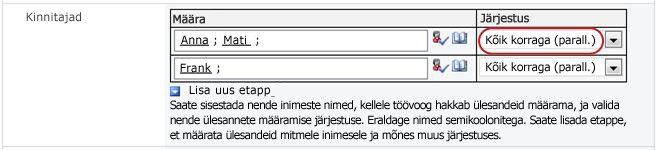
Allpool on mõlema lahenduse skeemid.
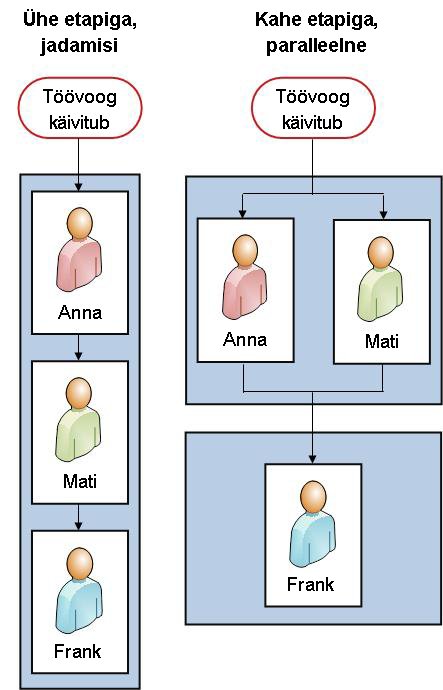
Välised osalejad Saate kaasata osalejaid, kes ei kuulu teie SharePointi organisatsiooni. Selles toimingus esindab saidi liige välist osalejat.
Selle toimingu skeem on järgmine.
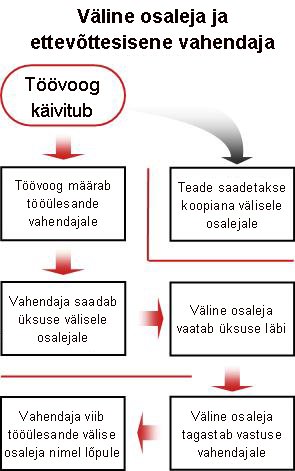
Kas soovite lisada ühe ülesande kogu rühmale või rühmaliikmetele eraldi? Kui lisate töövoos osalejate hulka rühma aadressi või leviloendi, saate töövoos määrata igale rühmaliikmele ühe ülesande või määrata kogu rühmale ainult ühe ülesande (kuid siiski saata igale liikmele selle tööülesande kohta teatise). Kui kogu rühmale määratakse ainult üks ülesanne, võib ükskõik kes rühmast selle üksiku ülesande endale võtta ja lõpule viia. (Juhised rühma ülesande endale saamiseks leiate selle artikli jaotisest LÕPULEVIIMINE .)
8. Millist täiendavat teavet osalejad vajavad?
Seosevormil on tekstiväli, kuhu saate sisestada juhised, nõuete üksikasjad, ressursid jne.
Küsimused, mida võite sellel tekstiväljal käsitleda:
-
Kui osalejatel on raskusi või küsimusi, kellega nad peaksid ühendust võtma?
-
Kas läbivaatajad saavad tagasisidet saata ainult ülesandevormil või saavad nad ka lisada jälitatud muutusi ja kommentaare üksusele või üksusele?
-
Kui läbivaatajad saavad üksusesse endasse lisada jälitatud muutusi ja kommentaare, kas nad peaksid üksuse enne muudatuste tegemist välja möllima või jätma selle sisseregistreerituks, et mitu läbivaatajat saaks sellega samaaegselt töötada?
-
Kui teie töövoog määrab igale rühmale või leviloendile ainult ühe ülesande, mainige siin, et iga sellise rühma üks liige peaks ülesande enne lõpuleviimist endale võtma. Nii ei raiska teised rühma liikmed aega sama ülesande täitmisele. (Juhised rühma ülesande endale saamiseks leiate selle artikli jaotisest LÕPULEVIIMINE .)
9. Kas soovite tagasisidet saata ainult ülesandevormil või ka üksuses?
Selle olulise küsimusega on seotud mitu asjaolu. Kui te pole seda veel teinud, avage ja lugege lisateabe saamiseks selle artikli jaotist LUBA .
10. Millal on tööülesannete tähtaeg?
Töövooülesannete tähtaja saate määrata ühel või mõlemal järgmistest viisidest.
Kalendri kuupäeva järgi Saate määrata ühe kalendri kuupäeva, mis on kõigi tööülesannete tähtajaks.
-
Kui häälestate töövoo automaatselt käivituma, ei tohiks te tavaliselt seda suvandit kasutada. Seda seetõttu, et teie määratud kuupäevaväärtust ei kohandata automaatselt vastavalt praegusele kuupäevale iga kord, kui töövoog automaatselt käivitub.
Tööülesande kestuse järgi Saate määrata iga tööülesande lõpetamiseks lubatud päevade, nädalate või kuude arvu, alustades tööülesande määramise kuupäevast.
-
Kalendri tähtaeg alistab määratud tööülesande kestuse. See tähendab, et kui täna on 10. juuni ja täna määratakse mulle kolmepäevane tööülesanne, mille tähtaeg on 11. juuni, siis on tööülesande tähtaeg 11. juunil (tähtaeg kalendris) ja mitte 13. juunil (kolmepäevase kestuse viimane päev).
11. Millal see töövoog lõpeb?
Kui te ei soovi kulutada aega ebavajalikele läbivaatustele, saate lasta töövoo kohe tühistada, kui üksust muudetakse.
Kui valite selle suvandi, saavad osalejad tagasisidet anda ainult oma ülesandevormil. See tähendab, et nad ei saa jälitatud muutusi ega kommentaare üksusesse endasse lisada, kuna see muudaks üksust, mis omakorda tühistaks töövoo. Kui valite selle suvandi, kaasake kindlasti märge väljale Taotlus , nii et osalejad ei teeks läbivaatuseks otse üksuses muudatusi.
Märkus.: Töövoogu ei saa käivitada üksusel, mis on praegu välja registreeritud. Pärast töövoo käivitamist saab läbivaadatava üksuse välja möllida, et kaitsta seda muudatuste eest. (Kuigi üksus on välja möllitud, ei saa sellel käivitada muud töövoogu.)
12. Keda tuleb teavitada?
Väljale Koopia saate seosevormi teisel lehel sisestada nende isikute nimed või aadressid, keda tuleks töövoo igal käivitamisel või lõpetamisel teavitada.
-
Siia nime sisestamine ei tähenda, et sellele inimesele määratakse töövooülesanne.
-
Kui töövoog käivitatakse käsitsi, saadetakse selle käivitanud inimesele käivitamise ja lõpetamise teatised automaatselt ilma, et peaksite need sellel väljal määrama.
-
Kui töövoog käivitatakse automaatselt, saadetakse selle algselt lisanud inimesele käivitamise ja lõpetamise teatised automaatselt ilma, et peaksite need sellel väljal määrama.
Mis saab edasi?
Kui olete valmis oma uue tagasiside kogumise töövoo loendisse, teeki või saidikogumisse lisama, minge selle artikli vastavasse jaotisse ADD (Loend/teek või Saidikogum).
Segmendi algusse | Artikli algusse
|
|
Tagasiside kogumise töövoo LISAMINE (ainult ühe loendi või teegi jaoks) |
Tagasiside kogumise töövoo lisamine (ainult ühe loendi või teegi jaoks)
Kui te pole veel töövoogude lisamisega tuttav, soovitame enne selle jaotise juhistega jätkamist läbi vaadata selle artikli jaotised LEARN, ALLOW ja PLAN .
Selle jaotise teemad
1. Enne alustamist
Enne töövoo lisamist peavad olema korras kaks asja.
Meil Et töövoog saaks saata meiliteatisi ja meeldetuletusi, peab SharePointi saidil olema lubatud e-post. Kui te pole kindel, kas seda on tehtud, võtke ühendust oma SharePointi administraatoriga.
Õigused Vaikesätete kohaselt peab teil loendite, teekide või saidikogumite töövoogude lisamiseks olema Loendid haldusõigus. (Rühmal Omanikud on loendite haldamise õigus vaikimisi, kuid rühmadel Liikmed ja Külastajad seda õigust pole. Lisateavet õiguste kohta leiate selle artikli jaotisest LISATEAVE.)
2. Töövoo lisamine
Tehke järgmist.
-
Avage loend või teek, kuhu soovite töövoo lisada.
-
Klõpsake lindil menüüd Loend või Teek.
Märkus.: Menüü nimi võib sõltuvalt loendi või teegi tüübist erineda. Näiteks kalendriloendis on selle menüü nimi Kalender.
-
Klõpsake jaotises Sätted linki Töövoo sätted.
-
Määrake lehel Töövoo sätted töövoo käivitamiseks üks sisutüüp või Kõik (kõigi sisutüüpide jaoks) ja seejärel klõpsake nuppu Lisa töövoog.
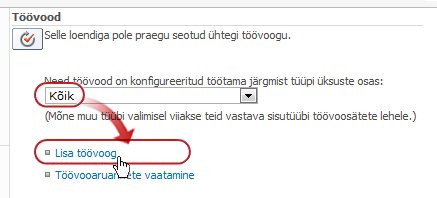
-
Täitke seosevormi esimene leht.(Juhised on toodud joonisel.)
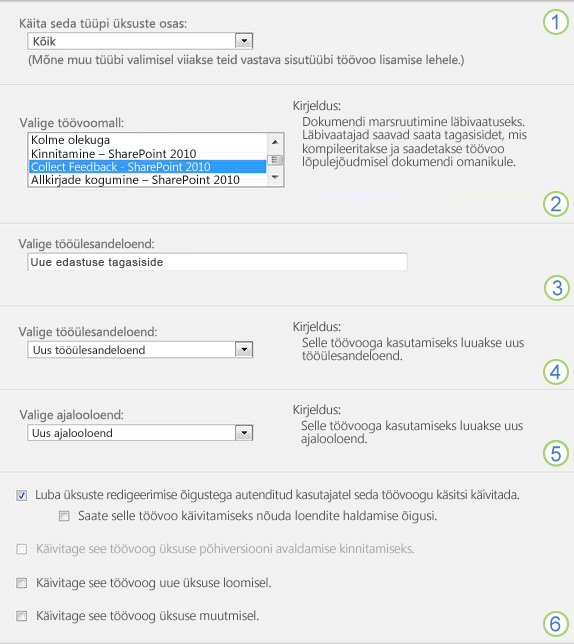
|
|
Sisutüüp Säilitage vaikevalik Kõik või valige konkreetne sisutüüp. |
|---|---|
|
|
Töövoog Valige mall Tagasiside kogumine – SharePoint 2010 . Märkus.: Kui malli Tagasiside kogumine – SharePoint 2010 loendis ei kuvata, pöörduge oma SharePointi administraatori poole ja uurige, kas see aktiveeritakse teie saidikogumis või tööruumis. |
|
|
Nimi Tippige töövoo nimi. Selle nime abil saavad töövoo tuvastada loendi või teegi kasutajad Soovitusi töövoo nime valimiseks vaadake selle artikli jaotisest KAVANDAMINE. |
|
|
Ülesandeloend Valige töövooga kasutatav ülesandeloend. Uue loendi loomiseks võite valida mõne olemasoleva ülesandeloendi või klõpsata nuppu Tööülesanded (uus ). Lisateavet selle kohta, miks luua uus ülesandeloend olemasoleva loendi valimise asemel, leiate selle artikli jaotisest KAVANDAMINE. |
|
|
Ajalooloend Valige töövooga kasutatav ajalooloend. Saate valida olemasoleva ajalooloendi või klõpsata uue loendi loomiseks nuppu Uus ajalooloend . Lisateavet selle kohta, miks luua uus ajalooloend olemasoleva loendi valimise asemel, leiate selle artikli jaotisest KAVANDAMINE. |
|
|
Käivitamisviisid Määrake töövoo käivitamise viis või viisid. Erinevate võimaluste kohta leiate teavet selle artikli jaotisest KAVANDAMINE . |
-
Kui kõik selle vormi sätted on seatud soovitud viisil, klõpsake nuppu OK.
-
Täitke seosevormi teine leht.(Juhised on toodud joonisel.)
Märkus.: SharePointi toodetes kuvatakse seosevormi teisel lehel esimesed mitu varianti ( numbrid üks kuni seitse järgmisel joonisel, alates jaotisest Määrakoopia kaudu – iga kord, kui käivitate töövoo käsitsi, et saaksite neid suvandeid muuta ainult selle ühe eksemplari jaoks).
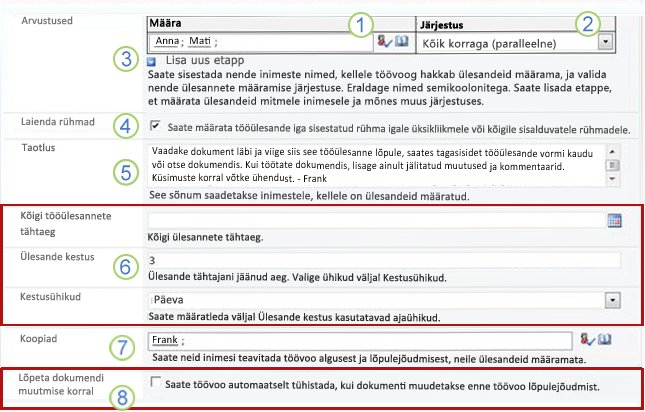
|
|
Määramine Sisestage nende inimeste nimed või aadressid, kellele soovite töövooülesanded määrata.
|
|---|---|
|
|
Järjestus Määrake, kas tööülesanded määratakse ükshaaval (järjest) või kõik korraga (paralleelselt). Seeria- ja paralleeletappide kasutamise kohta leiate lisateavet selle artikli jaotisest KAVANDAMINE . |
|
|
Uue etapi lisamine Kui soovite, lisage äsja konfigureeritud ühele etapile lisaks veel etappe.
Lisateavet mitme etapi kasutamise kohta leiate selle artikli jaotisest KAVANDAMINE. |
|
|
Rühma laiendamine
|
|
|
Taotlus Siia lisatud tekst lisatakse igale tööülesande teatisele, mille töövoog saadab. Ärge unustage lisada täiendavaid juhiseid või materjale, mida osalejatel võib vaja minna sh järgmist teavet.
|
|
|
Tähtajad ja ülesannete kestused Määrake kogu töövoo lõpptähtaeg ja/või määrake iga tööülesande lõpetamiseks lubatud päevade, nädalate või kuude arv alates tööülesande määramise päevast.
Lisateavet selle kohta, millal kasutada tähtaegu ja millal ülesande kestuseid, leiate selle artikli jaotisest KAVANDAMINE. |
|
|
Koopia Sisestage nende isikute nimed või aadressid, keda teavitatakse iga kord, kui töövoog käivitatakse või lõpetatakse.
|
|
|
Töövoo lõpetamine Kui soovite, et töövoog peatataks ja tühistataks kohe, kui läbivaadatavas üksuses tehakse muudatusi, valige see suvand. Pidage meeles, et selle suvandi valimisel ei saa läbivaatajad üksusele jälitatud muutusi ega kommentaare töövoogu lõpetamata lisada. |
-
Kui kõik selle lehe sätted on seatud soovitud viisil, klõpsake töövoo loomiseks nuppu Salvesta.
SharePointi toodetes luuakse töövoo uus versioon.
Mis saab edasi?
Kui olete valmis, lugege selle artikli jaotist KÄIVITAMINE ja käivitage esimene eksemplar, et oma uut töövoogu testida.
Segmendi algusse | Artikli algusse
|
|
Tagasiside kogumise töövoo LISAMINE (kogu saidikogumi jaoks) |
Tagasiside kogumise töövoo lisamine (kogu saidikogumi jaoks)
Kui te pole veel töövoogude lisamisega tuttav, soovitame enne selle jaotise juhistega jätkamist läbi vaadata selle artikli jaotised LEARN, ALLOW ja PLAN .
Selle jaotise teemad
1. Enne alustamist
Enne töövoo lisamist peavad olema korras kaks asja.
E-post. Selleks, et töövoog saaks saata meiliteatisi ja meeldetuletusi, peab teie saidil olema lubatud meilisõnum. Kui te pole kindel, kas seda on tehtud, võtke ühendust oma SharePointi administraatoriga.
Õigused SharePointi vaikesätted nõuavad, et töövoogude lisamiseks loenditele, teekidele või saidikogumitele peab teil olema loendite haldamise õigus. (Rühmal Omanikud on loendite haldamise õigus vaikimisi, kuid rühmadel Liikmed ja Külastajad seda õigust pole. Lisateavet õiguste kohta leiate selle artikli jaotisest LISATEAVE.)
2. Töövoo lisamine
Tehke järgmist.
-
Avage saidikogumi avalehelt (mitte kogumis asuva saidi või alamsaidi avaleht).
-
Klõpsake

-
Klõpsake lehe Saidisätted jaotises Veebi Designer galeriid linki Saidi sisutüübid.
-
Klõpsake lehel Saidi sisutüübid selle sisutüübi nime, millele soovite töövoo lisada.
Märkus.: Tervele saidikogumile lisatud töövoog tuleb lisada ainult üksustele, mis on ühe sisutüübiga.
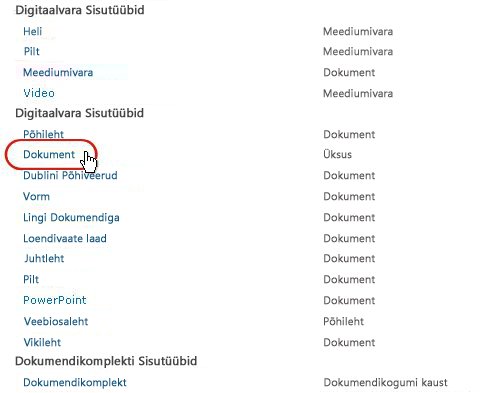
-
Klõpsake valitud sisutüübi lehel jaotises Sätted linki Töövoo sätted.
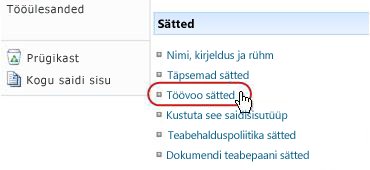
-
Klõpsake lehel Töövoo sätted linki Lisa töövoog.
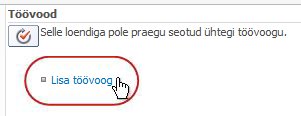
-
Täitke seosevormi esimene leht.(Juhised on toodud joonisel.)
-
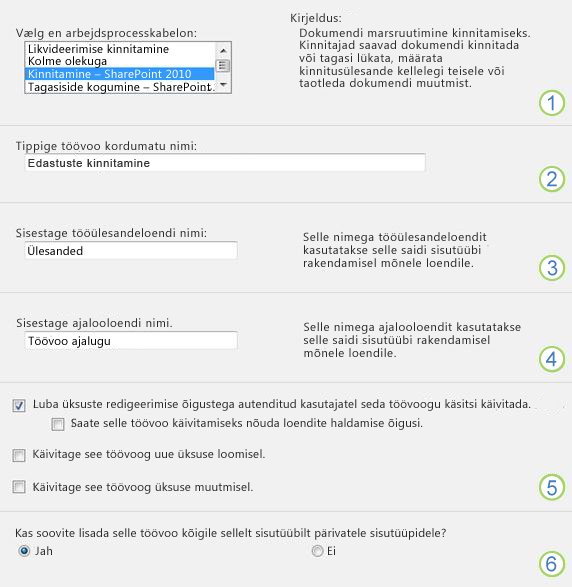
|
|
Töövoog Valige mall Kinnitamine – SharePoint 2013. Märkus.: Kui malli Kinnitamine – SharePoint 2013 loendis pole, võtke ühendust oma SharePointi administraatoriga ja paluge see saidikogumis või tööruumis aktiveerida. |
|---|---|
|
|
Nimi Tippige töövoo nimi. Selle nime abil saavad töövoo tuvastada loendi või teegi kasutajad Soovitusi töövoo nime valimiseks vaadake selle artikli jaotisest KAVANDAMINE. |
|
|
Ülesandeloend Valige töövooga kasutatav ülesandeloend. Uue loendi loomiseks võite valida mõne olemasoleva ülesandeloendi või klõpsata nuppu Tööülesanded (uus ). Lisateavet selle kohta, miks luua uus ülesandeloend olemasoleva loendi valimise asemel, leiate selle artikli jaotisest KAVANDAMINE. |
|
|
Ajalooloend Valige töövooga kasutatav ajalooloend. Saate valida olemasoleva ajalooloendi või klõpsata uue loendi loomiseks nuppu Uus ajalooloend . Lisateavet selle kohta, miks luua uus ajalooloend olemasoleva loendi valimise asemel, leiate selle artikli jaotisest KAVANDAMINE. |
|
|
Käivitamisviisid Määrake töövoo käivitamise viis või viisid. Erinevate võimaluste kohta leiate teavet selle artikli jaotisest KAVANDAMINE . |
|
|
Kas soovite loendi- ja saidisisutüüpe värskendada? Määrake, kas see töövoog lisatakse kõigile saidi ja loendi sisutüüpidele, mis sellelt sisutüübilt pärivad.
|
-
Kui kõik selle lehe sätted on seatud soovitud viisil, klõpsake nuppu Edasi.
-
Täitke seosevormi teine leht.(Juhised on toodud joonisel.)
Märkus.: SharePointi toodetes kuvatakse seosevormi teisel lehel esimesed mitu varianti : arvud üks kuni seitse järgmisel joonisel, läbivaatajatelt koopiani – iga kord, kui käivitate töövoo käsitsi, et saaksite neid suvandeid muuta ainult selle ühe eksemplari jaoks.
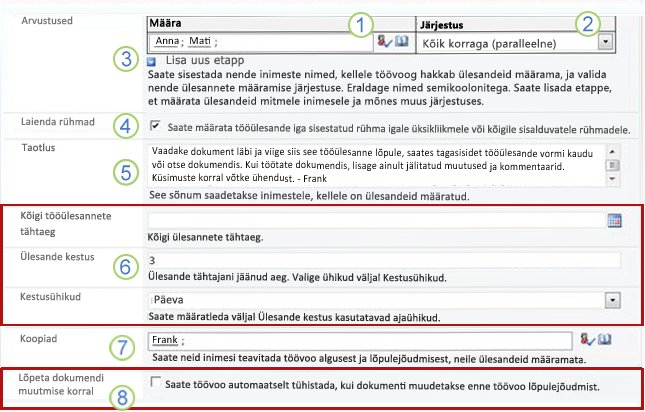
|
|
Määramine Sisestage nende inimeste nimed või aadressid, kellele soovite töövooülesanded määrata.
|
|---|---|
|
|
Järjestus Määrake, kas selle etapi ülesanded tuleks määrata ükshaaval (järjest) või kõik korraga (paralleelselt). Seeria- ja paralleeletappide kasutamise kohta leiate lisateavet selle artikli jaotisest KAVANDAMINE . |
|
|
Uue etapi lisamine Kui soovite, lisage äsja konfigureeritud ühele etapile lisaks veel etappe.
Lisateavet mitme etapi kasutamise kohta leiate selle artikli jaotisest KAVANDAMINE. |
|
|
Rühma laiendamine
|
|
|
Taotlus Siia lisatud tekst lisatakse igale tööülesande teatisele, mille töövoog saadab. Ärge unustage lisada täiendavaid juhiseid või materjale, mida osalejatel võib vaja minna sh järgmist teavet.
|
|
|
Tähtajad ja ülesannete kestused Määrake kogu töövoo lõpptähtaeg ja/või määrake iga tööülesande lõpetamiseks lubatud päevade, nädalate või kuude arv alates tööülesande määramise päevast.
Lisateavet selle kohta, millal kasutada tähtaegu ja millal ülesande kestuseid, leiate selle artikli jaotisest KAVANDAMINE. |
|
|
Koopia Sisestage nende isikute nimed või aadressid, keda teavitatakse iga kord, kui töövoog käivitatakse või lõpetatakse.
|
|
|
Töövoo lõpetamine Kui soovite, et töövoog peatataks ja tühistataks kohe, kui läbivaadatavas üksuses tehakse muudatusi, valige see suvand. Pidage meeles, et selle suvandi valimisel ei saa läbivaatajad üksusele jälitatud muutusi ega kommentaare töövoogu lõpetamata lisada. |
-
Kui kõik selle lehe sätted on seatud soovitud viisil, klõpsake töövoo loomiseks nuppu Salvesta.
SharePointi toodetes luuakse töövoo uus versioon.
Mis saab edasi?
Kui olete valmis, lugege selle artikli jaotist KÄIVITAMINE ja käivitage esimene eksemplar, et oma uut töövoogu testida.
Segmendi algusse | Artikli algusse
|
|
Tagasiside kogumise töövoo käivitamine |
Tagasiside kogumise töövoo käivitamine
Töövoo saab seadistada nii, et seda saab käivitada ainult käsitsi, ainult automaatselt või mõlemal viisil.
-
Käsitsi saab käivitada igal ajal igaüks, kellel on vajalikud õigused.
-
Automaatselt iga kord, kui toimub määratud päästiksündmus – st iga kord, kui üksus lisatakse loendisse või teeki ja/või kui juba loendis olevat üksust muudetakse mis tahes viisil.(Päästiksündmus või -sündmused määratakse seosevormi esimesel lehel töövoo algse lisamise ja konfigureerimise ajal. Lisateavet leiate selle artikli jaotisest KAVANDAMINE.)
Märkus.: Töövoog ei saa käivitada ühtegi praegu väljamöllitud üksust. (Üksuse saab välja möllida pärast töövoo käivitamist, kuid pärast seda ei saa selle üksusega rohkem töövooge käivitada, kuni see uuesti sisse möllitakse.)
Selle jaotise teemad
1. Töövoo käivitamine automaatselt
Kui töövoog on konfigureeritud automaatselt käivituma, siis iga kord, kui leiab aset päästiksündmus, käivitatakse töövoog päästiksündmuse vallandanud üksusel.
Käivitamisel määrab töövoog esimese tööülesande või tööülesanded ja saadab igale kasutajale tööülesande teatise. Samal ajal saadetakse ka käivitamisteatised (mitte tööülesande teatised) algselt töövoo lisanud inimesele ja kõigile, kes on loetletud seosevormi teise lehe väljal Koopia.
Märkus.: Kui lisatakse uus töövoog, mis algab automaatselt, jäetakse välja Kõik tööülesanded (seosevormi teisel lehel) tähtaeg tavaliselt tühjaks, kuna seal määratud konkreetset kuupäevaväärtust ei kohandata automaatselt vastavalt kuupäevale, millal töövoog iga kord algab. Lisateavet leiate selle artikli jaotisest Kavandamine.
2. Töövoo käivitamine käsitsi
Õiguste osas võtke arvesse järgmist. Tavaliselt peab teil töövoo käivitamiseks olema üksuste redigeerimise õigus. (Vaikimisi on see õigus nii rühmal Liikmed kui rühmal Omanikud, kuid rühmal Külastajad seda õigust pole. Siiski saab omanik iga töövoo jaoks eraldi valida, kas nõuda töövoogu käivitavatelt inimestelt loendi haldamise õigust. Nii saavad omanikud põhimõtteliselt määrata, et ainult nemad ja teised omanikud saavad selle töövoo käivitada. Lisateavet leiate selle artikli jaotisest Lisateave.)
Alustamiseks on kaks viisi.
Töövoo saate käsitsi käivitada kahest kohast:
-
selle loendi või teegi kaudu, kuhu üksus on salvestatud;
-
üksuse enda kaudu, mis on avatud Microsoft Office'i rakenduses, milles see loodi. (Pange tähele, et see peab olema täielik, installitud programm, mitte veebirakenduse versioon.)
Ülejäänud kahest selle jaotise teemast leiate juhised mõlema eeltoodud meetodi kohta.
3. Käsitsi käivitamine loendi või teegi kaudu
-
Avage loend või teek, kuhu on talletatud üksus, millel soovite töövoo käivitada.
-
Üksuse valimiseks klõpsake üksuse nime ees olevat ikooni ja seejärel klõpsake lindi menüü Failid jaotises Töövood nuppu Töövood.
-
Klõpsake lehe Töövood: Üksuse nimi jaotises Uue töövoo käivitamine töövoogu, mille soovite käivitada.
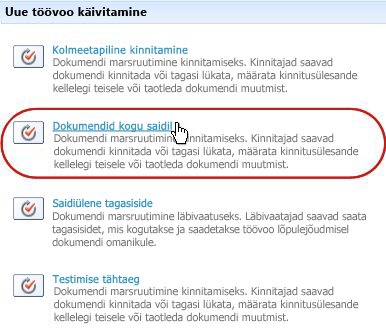
-
Tehke algatusvormil kõik sellele töövooeksemplarile rakendatavad muudatused.
Märkus.: Algatusvormil tehtud muudatusi kasutatakse ainult töövoo praeguses eksemplari jaoks. Kui soovite teha muudatusi, mis rakenduvad töövoo igal käivituskorral, või kui soovite muuta töövoo sätteid, mida sellel vormi pole, lugege selle artikli jaotist MUUTMINE.
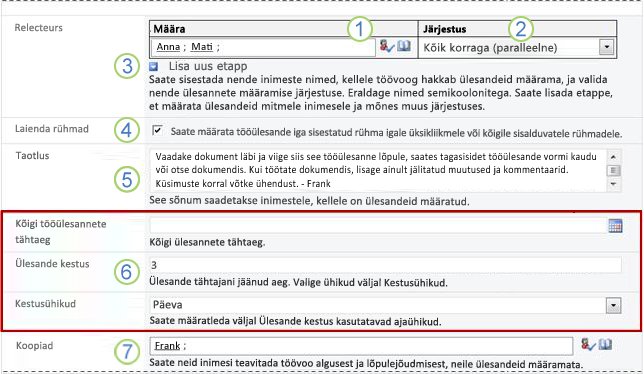
|
|
Määramine Soovi korral muutke inimesi, kellele soovite töövooülesanded määrata.
|
|---|---|
|
|
Järjestus Veenduge, et igas segmendis ülesannete määramisega seotud spetsifikatsioonid oleksid soovitud viisil ühekaupa (järjest) või kõik korraga (paralleelselt). Seeria- ja paralleeletappide kasutamise kohta leiate lisateavet selle artikli jaotisest KAVANDAMINE . |
|
|
Uue etapi lisamine Lisage mis tahes etapid, mida soovite praegu konfigureeritud etapist väljapoole.
Lisateavet mitme etapi kasutamise kohta leiate selle artikli jaotisest KAVANDAMINE. |
|
|
Rühma laiendamine
|
|
|
Taotlus Siia lisatud tekst lisatakse igale tööülesande teatisele, mille töövoog saadab. Ärge unustage lisada täiendavaid juhiseid või materjale, mida osalejatel võib vaja minna sh järgmist teavet.
|
|
|
Tähtajad ja ülesannete kestused Määrake kogu töövoo lõpptähtaeg ja/või määrake iga tööülesande lõpetamiseks lubatud päevade, nädalate või kuude arv alates tööülesande määramise päevast. Lisateavet selle kohta, millal kasutada tähtaegu ja millal ülesande kestuseid, leiate selle artikli jaotisest KAVANDAMINE. |
|
|
Koopia Lisage või eemaldage soovitud inimesed. Pidage meeles järgmist.
|
-
Kui kõik algatusvormi sätted on seatud soovitud viisil, klõpsake töövoo käivitamiseks nuppu Käivita.
Töövoog määrab esimese tööülesande või -ülesanded ja saadab samal ajal teile ning kõigile teistele algatusvormi väljal Koopia loetletud inimestele käivitamisteatise.
4. Käsitsi käivitamine Microsoft Office'i programmist
-
Avage üksus arvutisse installitud Office'i programmi abil.
-
Klõpsake avatud üksuse menüü Fail käsku Käivita töövoog ning seejärel klõpsake töövoogu, mille soovite üksusel käivitada.
-
Kui kuvatakse teade, et töövoo käivitamiseks peate faili sisse registreerima, klõpsake nuppu Mölli sisse.
-
Klõpsake suurt nuppu Käivita töövoog.
-
Tehke algatusvormi lehel Muuda töövoog muudatused, mille soovite sellele konkreetsele töövoo eksemplarile rakendada.
Märkus.: Algatusvormil tehtud muudatusi kasutatakse ainult töövoo praeguses eksemplari jaoks. Kui soovite teha muudatusi, mis rakenduvad töövoo igal käivituskorral, või kui soovite muuta töövoo sätteid, mida sellel vormi pole, lugege selle artikli jaotist MUUTMINE.
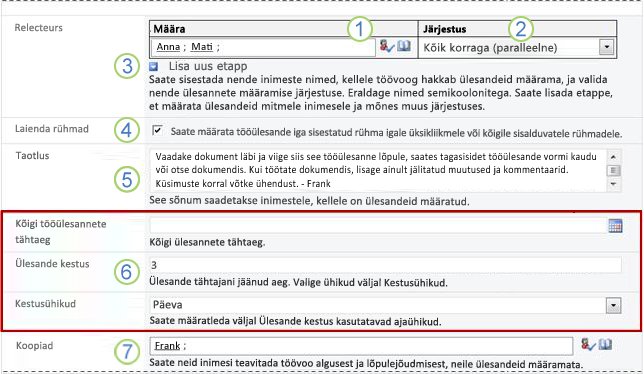
|
|
Määramine Soovi korral muutke inimesi, kellele soovite töövooülesanded määrata.
|
|---|---|
|
|
Järjestus Veenduge, et igas segmendis ülesannete määramisega seotud spetsifikatsioonid oleksid soovitud viisil ühekaupa (järjest) või kõik korraga (paralleelselt). Seeria- ja paralleeletappide kasutamise kohta leiate lisateavet selle artikli jaotisest KAVANDAMINE . |
|
|
Uue etapi lisamine Lisage mis tahes etapid, mida soovite praegu konfigureeritud etapist väljapoole.
Lisateavet mitme etapi kasutamise kohta leiate selle artikli jaotisest KAVANDAMINE. |
|
|
Rühma laiendamine
|
|
|
Taotlus Siia lisatud tekst lisatakse igale tööülesande teatisele, mille töövoog saadab. Ärge unustage lisada täiendavaid juhiseid või materjale, mida osalejatel võib vaja minna sh järgmist teavet.
Vajaduse korral lisage märkus üksikute tööülesannete taotlemise kohta, mis on määratud tervetele rühmadele või leviloenditele.Juhised rühma ülesande endale saamiseks leiate selle artikli jaotisest LÕPULEVIIMINE . |
|
|
Tähtajad ja ülesannete kestused Määrake kogu töövoo lõpptähtaeg ja/või määrake iga tööülesande lõpetamiseks lubatud päevade, nädalate või kuude arv alates tööülesande määramise päevast. Lisateavet selle kohta, millal kasutada tähtaegu ja millal ülesande kestuseid, leiate selle artikli jaotisest KAVANDAMINE. |
|
|
Koopia Lisage või eemaldage soovitud inimesed. Pidage meeles järgmist.
|
-
Kui kõik algatusvormi sätted on seatud soovitud viisil, klõpsake töövoo käivitamiseks nuppu Käivita.
Töövoog määrab esimese tööülesande või -ülesanded ja saadab samal ajal teile ning kõigile teistele algatusvormi väljal Koopia loetletud inimestele käivitamisteatise.
Mis saab edasi?
-
Kui see on töövoo esmakordne käivitamine, kas teised osalejad vajavad määratud tööülesannete lõpuleviimiseks teavet ja abi? (Neile võib abi olla selle artikli jaotisest COMPLETE .)
-
Samuti on hea mõte kontrollida, kas osalejad saavad meiliteatisi ja eriti seda, et nende rämpspostifiltrid ei käsitle teatisi valesti.
-
Võimalik, et peate ka ise ühe või mitu töövooülesannet lõpule viima. Üksikasjalikumat teavet leiate selle artikli jaotisest COMPLETE .
-
Samal ajal lugege selle artikli jaotist JÄLGIMINE , et saada teada, kuidas saate jälgida töövoo praeguse eksemplari edenemist.
Segmendi algusse | Artikli algusse
|
|
Tagasiside kogumise töövoo lõpuleviimine |
Tagasiside kogumise töövooülesande lõpuleviimine
Kui teile on tagasiside kogumise töövoos määratud ülesanne esimest korda, on soovitatav see jaotis enne tööülesande lõpuleviimist täielikult läbi vaadata. Nii saate ülevaate kõikidest saadaolevatest valikutest.
Märkus.: Kui teate, et teile määrati töövooülesanne, kuid teavitussõnum pole teie postkasti veel jõudnud, kontrollige, et teatist ei suunanud mujale teie rämpspostifilter. Sel juhul reguleerige oma filtri sätteid.
Esmalt veenduge, et loete õiget artiklit
Erinevat tüüpi töövood nõuavad erinevaid ülesandetoiminguid.
Seega veenduge enne alustamist, et teile määratud tööülesanne oleks tõepoolest tagasiside kogumise töövooülesanne, mitte mõnda muud tüüpi töövooülesanne.
Otsige teksti Palun vaadake läbi mis tahes järgmistest asukohtadest.
-
Tööülesande teatise real Teema
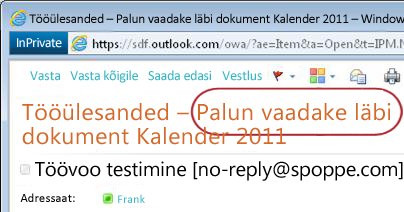
-
Läbivaadatava üksuse teateribal
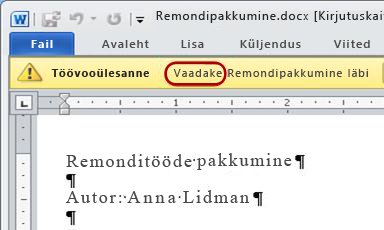
-
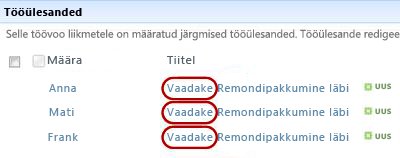
Kui te ei näe nendes kohtades teksti Palun vaadake üle, küsige isikult, kes töövoo käivitas või algselt lisas, et teada saada, millisel töövoomallil see põhineb või kas see on kohandatud töövoog. SharePointi toodetega kaasas olevate muud tüüpi töövoogude kasutamist selgitavate artiklite lingid leiate selle artikli jaotisest Vt ka.
Kui teie ülesanne on tagasiside kogumine, jätkake lugemist!
Selle jaotise teemad
1. Protsessi ülevaade
Kui teile määratakse töövooülesanne, saate sellest teada tavaliselt ühel kolmest järgmisest viisist.
-
Saate tööülesande teatise meiliga.
-
Microsoft Office'i dokumendi avamisel kuvatakse teateriba, mis teavitab teid sellega seotud tööülesande määramisest.
-
SharePointi saidi kontrollimisel avastate, et teile on hetkel määratud üks või mitu tööülesannet.
Kui saate teada, et teile on määratud tagasiside kogumise töövooülesanne, on teil tavaliselt kaks toimingut.
-
Üksuse läbivaatus Avate üksuse ja vaatate selle läbi.
-
Tööülesande lõpetamine Ülesandevormi abil saate edastada läbivaatuse tulemused.
Sageli on tööülesande lõpetamisega seotud järgmised kolm üksust:
-
teavitussõnum (mille saate meiliga);
-
Läbivaatuseks esitatud üksus (mille avate ja läbi vaatate)
-
tööülesandevorm (mille avate, lõpetate ja edastate).
Need kolm üksust näevad välja järgmised.
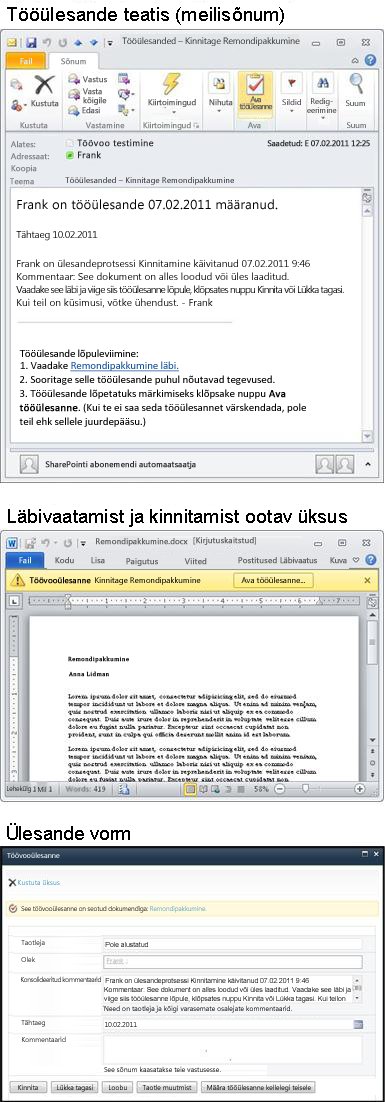
Märkus.: Nupp Ava see tööülesanne kuvatakse tööülesande teatises lindil ainult siis, kui sõnum avatakse Outlooki täielikus installitud versioonis, mitte Outlook Web Accessi veebirakenduses.
2. Üksuse ja ülesandevormi avamine teavitussõnumi kaudu
Tehke järgmist.
-
Klõpsake tööülesande teavitussõnumi juhises Selle tööülesande lõpetamiseks asuvat üksuse linki.
-
Klõpsake avatud üksuse teateriba nuppu Ava tööülesanne.
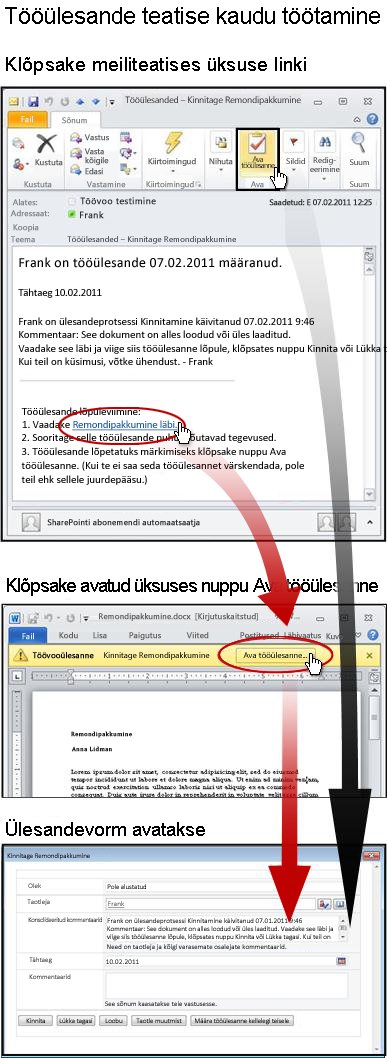
Märkus.: Nupp Ava see tööülesanne kuvatakse tööülesande teatises lindil ainult siis, kui sõnum avatakse Outlooki täielikus installitud versioonis, mitte Outlook Web Accessi veebirakenduses.
3. Üksuse ja ülesandevormi avamine loendi või teegi kaud
Tehke järgmist.
-
Klõpsake loendis või teegis, kuhu läbi vaadatav üksus on talletatud, üksuse ja töövooga seotud linki Pooleli.
-
Klõpsake töövoo oleku lehel tööülesande tiitlit.
-
Klõpsake tööülesandevormi teateribal See töövooülesanne on seotud dokumendiga asuvat üksuse linki.
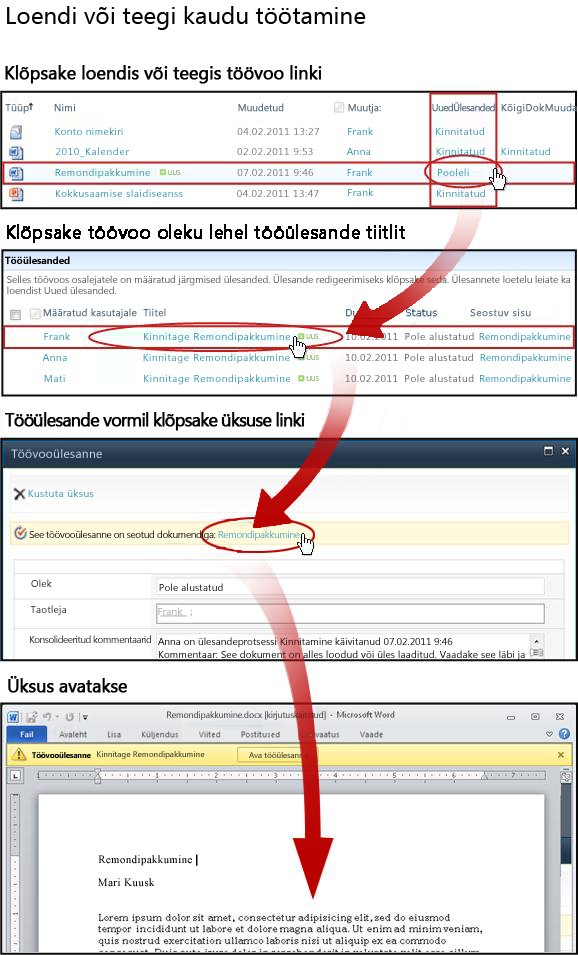
4. Üksuse läbivaatus
Selles näites on üksuseks Microsoft Wordi dokument.
Näpunäide.: Kui see on rühmaülesanne (st tervele rühmale või leviloendile määratud ülesanne, et üks rühmaliige saaks ülesande kogu rühma jaoks lõpule viia), on mõistlik tööülesanne enne üksuse ülevaatamist endale võtta . Nii vähendate võimalust, et ka mõni teine teie rühma liige artikli läbi vaatab. Juhised leiate selle jaotise 7. jaotisest Rühma ülesande taotlemine enne selle lõpuleviimist.
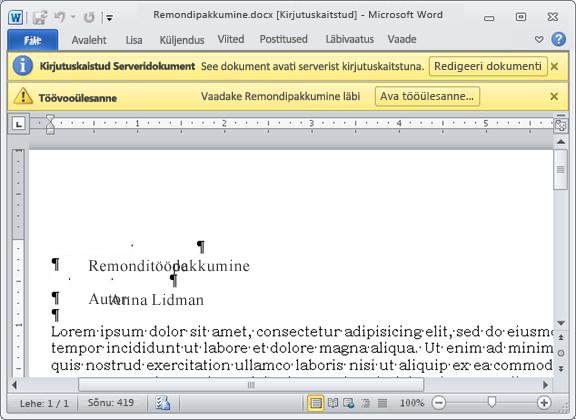
Pange tähele kahte kollast riba dokumendi ülaosas.
Serveri lugemine– Ainult see dokument on avatud kirjutuskaitstud režiimis , st saate dokumenti lugeda, kuid te ei saa selles muudatusi teha.
Töövooga töötaval isikul on võimalik lubada tagasiside ainult tööülesandevormil või lubada üksusel endal jälitatud muutused ja kommentaarid. Kui te pole kindel, kas soovite üksuses endas töötada, pöörduge töövoo käivitaja või algselt töövoo lisanud isiku juurde. Kui soovite lisada jälitatud muutusi ja kommentaare, klõpsake nuppu Redigeeri dokumenti .
Mõned asjad, mida veenduda.
-
Veenduge, et teaksite, kas peaksite dokumendi enne jälitatud muutuste ja kommentaaride lisamist välja möllima või kas peaksite dokumendi sisse registreerima, et mitu läbivaatajat saaks sellega samaaegselt töötada.
-
Enne muutuste või kommentaaride lisamist lülitage kindlasti muutuste jälitus sisse. Lisateavet leiate selle artikli jaotisest ALLOW .
-
Kui olete üksusega töötamise lõpetanud, salvestage muudatused kindlasti serverisse. Kui olete üksuse välja registreerinud, registreerige see uuesti sisse.
Töövoog Tööülesanne Kui olete valmis ülesandevormi täitma ja edastama, klõpsake nuppu Ava see tööülesanne .
5. Ülesandevormi täitmine ja esitamine
Tagasiside kogumise töövoo ülesandevorm näeb välja umbes selline.
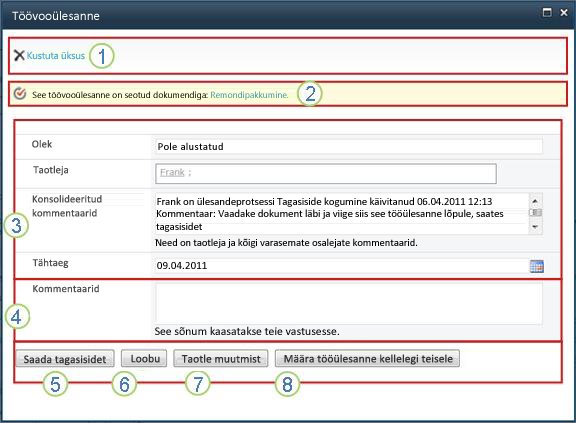
Pange tähele, et kahte esimest juhtelementi (Kustuta üksus ja See töövooülesanne rakenduvad üksuse tiitlile) ei kuvata ülesandevormil, kui see avatakse üksuse sees läbivaatuseks.
|
|
Üksuse kustutamine Tööülesande kustutamiseks töövoo praegusest eksemplarist klõpsake linki siin.
Märkus.: Kui seda töövoo eksemplari ei käivitanud teie, võite enne tööülesande kustutamist pöörduda inimese poole, kes selle käivitas. |
|---|---|
|
|
See töövooülesanne rakendatakse üksusele Üksuse tiitel Kui soovite avada üksuse läbivaatuseks, klõpsake seda linki siin. |
|
|
Väljad Olek, Taotleja, Konsolideeritud kommentaarid ja Tähtaeg Nende nelja välja kirjeid ei saa redigeerida ega muuta, kuid nendes sisalduvast teabest võib abi olla. Pange tähele, et väli Konsolideeritud kommentaarid ei sisalda mitte ainult lisajuhiseid tööülesande lõpuleviimise kohta, vaid ka kõiki vormil esitatud kommentaare, mille on esitanud osalejad, kes on oma tööülesanded selles töövoo samas eksemplaris juba lõpetanud. Samal viisil kuvatakse pärast vormi edastamist väljale Kommentaarid (4) lisatav tekst ka järgmiste osalejate väljal Konsolideeritud kommentaarid . |
|
|
Kommentaarid Tippige või kleepige siia oma tagasiside. Siia sisestatud tekst salvestatakse töövoo ajalukku ja kuvatakse järgnevatele osalejatele väljal Konsolideeritud kommentaarid (3). |
|
|
Send Feedback Kui olete tippinud tagasiside, mida soovite lisada väljale Kommentaarid (4) ja/või lisanud üksusesse endasse jälitatud muutused ja kommentaarid, klõpsake seda nuppu tagasiside saatmiseks ja tööülesande lõpuleviimiseks. Märkus.: Enne i TEM-is muudatuste tegemist veenduge, et peaksite seda tegema . Lisateavet leiate teemast selle jaotise 4 .jaotis. Vaadake üksus läbi. |
|
|
Loobumine Klõpsake seda nuppu, kui soovite tööülesande sulgeda muudatusi või vastuseid salvestamata. Tööülesanne jääb pooleli, kuid siiski teile määratuks. |
|
|
Muudatuse taotlemine Klõpsake seda nuppu, kui soovite taotleda läbivaadatava üksuse muutmist. Taotluse üksikasjade sisestamise vormi joonise ja täiendavad juhised leiate selle jaotise 8. teemast: Üksuse muudatuse taotlemine. Märkus.: See valik võib mõnes töövooülesandes olla välja lülitatud. |
|
|
Ülesande ümbermääramine Tööülesande kellelegi teisele määramiseks klõpsake seda nuppu. Selle lehe illustratsiooniks, kuhu sisestate ümbermääramise üksikasjad, ja lisajuhised leiate selle jaotise jaotisest 9 Määrake tööülesanne kellelegi teisele. Märkus.: See valik võib mõnes töövooülesandes olla välja lülitatud. |
6. Aegumisteatised
Kui tööülesande või kogu töövoo eksemplari lõpetamise tähtaeg on möödunud, saadetakse teatised automaatselt järgmistele inimestele:
-
Isik, kellele tööülesanne on määratud.
-
Töövoo käivitanud isik (või kui käivitamine oli automaatne, siis isikule, kes algselt töövoo lisas).
7. Taotlege rühmaülesannet enne selle lõpuleviimist (valikuline)
Kui kogu rühmale (kuhu kuulute ka teie) on määratud ainult üks tööülesanne, võib selle üksiku tööülesande taotleda ja rühma nimel lõpule viia suvaline rühma liige.
Taotlege tööülesannet enne, kui üksuse läbi vaatate. Niipea, kui olete seda teinud, määratakse tööülesanne teile ja ükski teine rühma liige ei saa seda lõpetada. (Nii teostab töö ainult üks rühma liige.)
-
Osutage lehel Töövoo olek rühmale määratud tööülesande nimele, kuni kuvatakse nool.
-
Klõpsake noolt, siis käsku Redigeeri üksust ja seejärel tööülesandevormi nuppu Taotle tööülesannet.
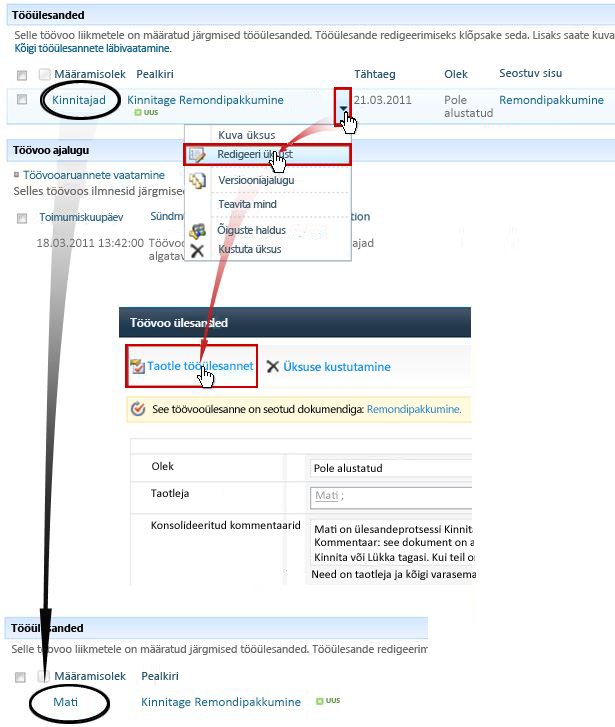
Töövoo oleku lehe värskendamisel näete, et tööülesanne pole enam rühmale määratud, vaid nüüd spetsiaalselt teile.
Hiljem, kui soovite tööülesande seda lõpetamata uuesti rühmale anda, kasutage tööülesandevormi tagastamiseks samu samme, kuid klõpsake nuppu Vabasta tööülesanne.
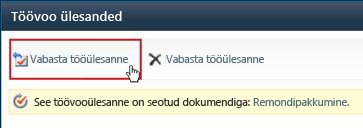
Tagasi üksuse läbivaatuse juurde
8. Üksuse muudatuse taotlemine (valikuline)
Enne selle toimingu alustamist arvestage, et töövoog võib olla häälestatud lõppema kohe, kui üksust muudetakse. Võib-olla tasub ühendust võtta inimesega, kes töövoo käivitas või algselt lisas, et veenduda, kas muudatuste tegemine ja töövoo lõppemine on õige.
Demonstreerime muudatuse taotlemist järgmise näidisolukorra abil.
Esmalt oletage, et olete Kalle.
Oletagem siis, et kolleeg Anne on käivitanud oma loodud dokumendi kohta tagasiside kogumise töövoo.
Anne dokumenti läbi vaadates tundub teile, et sissejuhatus on liiga pikk.
Klõpsate töövoo tööülesandevormi allosas nuppu Taotle muudatust ja täidate siis vastava vormi.
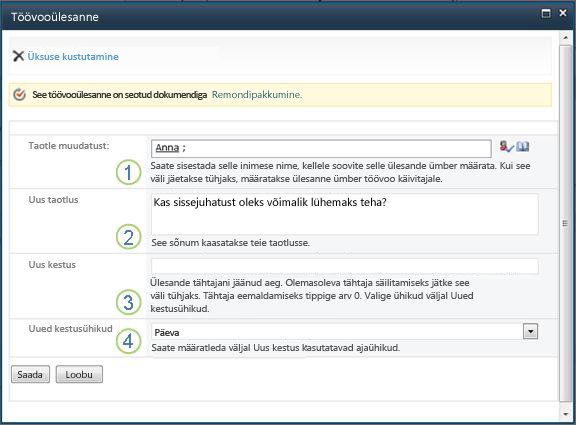
|
|
Muudatuse taotlemine Sisestage selle isiku nimi või meiliaadress, kellelt muudatust taotlete. (Taotluse saatmiseks isikule, kes töövoo käivitas ( või kui töövoog käivitati automaatselt, isikule, kes algselt lisas selle tagasiside kogumise töövoo), võite selle välja ka tühjaks jätta.) |
|---|---|
|
|
Uus taotlus Kirjeldage muudatust, mida soovite teha, ja lisage vajadusel muudatust tegeva isiku jaoks vajalik teave. (Siia sisestatud tekst lisatakse alasse Konsolideeritud kommentaarid.) |
|
|
Uus kestus Tehke ühte järgmisest kolmest toimingust.
|
|
|
Uued kestusühikud Kui soovite ülesandele määrata uue kestuse, kasutage seda välja koos väljaga Uus kestus, et määratleda ülesande täitmise periood. (Nt järgmiselt: 3 päeva , 1 kuu või 2 nädalat.) |
Kui kõik vormi kirjed sobivad, klõpsake nuppu Saada ning teie praeguse ülesande olekuks märgitakse Lõpetatud. (Kuid see pole veel päris viimane toiming. Kui Anne on muudatuse lõpule viinud, määratakse teile uuesti läbivaatusülesanne.)
Samal ajal saadetakse Annele järgmine meiliteatis:
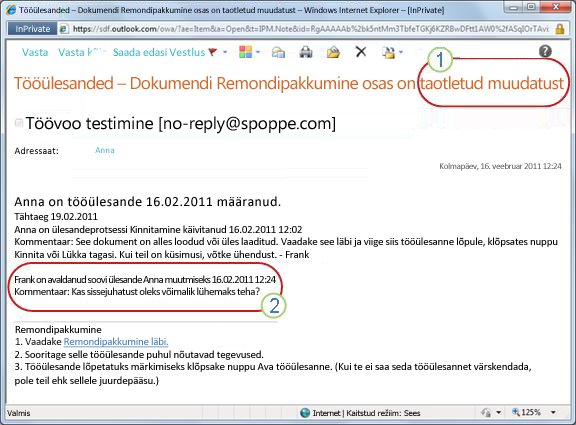
Anne võib rea Teema (joonisel number 1) pilguheitmise järel öelda, et see pole tavaline tagasiside kogumise teatis, vaid üksusega seotud muudatuste taotlus. Teabe konkreetse taotletud muudatuse kohta leiab ta jaotisest Taotletud on muutmist (tähistatud numbriga 2).
Anne registreerib üksuse välja, teeb taotletud muudatused (või mitte), seejärel salvestab tema muudatused (kui neid on) ja registreerib üksuse uuesti sisse. (Pidage meeles, et kui töövoog on häälestatud lõppema kohe, kui üksust muudetakse, põhjustab see toiming töövoo lõpetamise.)
Seejärel avab Anna töövoo oleku lehe ja avab seal jaotises Tööülesanded tema muutmistaotluse tööülesande.
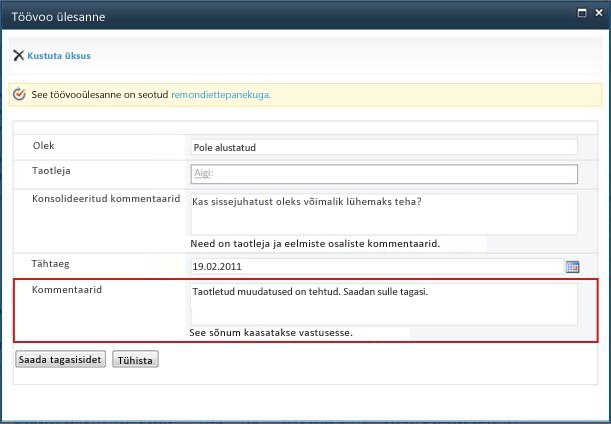
Anne lisab väljale Kommentaarid soovitud teabe ja klõpsab siis nuppu Saada vastus. Töövoog sooritab seejärel kaks järgmist toimingut:
-
See märgib Anne muutmistaotluse tööülesande lõpetatuks.
-
See määrab teile uue läbivaatusülesande (anne kommentaarid on lisatud alale Konsolideeritud kommentaarid ) ja saadab teile selle tööülesande kohta teatise.
Nüüd saate teie muudetud üksuse läbivaatuse lõpetada.
Samal ajal kõiki toimunud tegevusi jälgitakse ja need kuvatakse töövoo oleku lehe jaotises Töövoo ajalugu (nagu järgmisel joonisel).

Kogu toimingu skeem on järgmine.
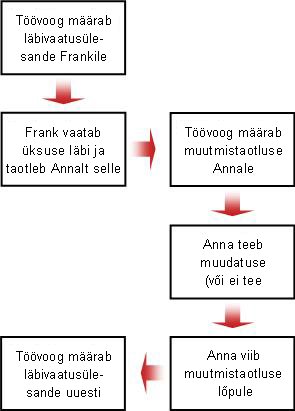
9. Määrake tööülesanne kellelegi teisele (valikuline)
Kui soovite, et teie eest lõpetaks teile määratud töövooülesande keegi teine, klõpsake töövoo ülesandevormi nuppu Määra tööülesanne kellelegi teisele.
Kuvatakse vorm.
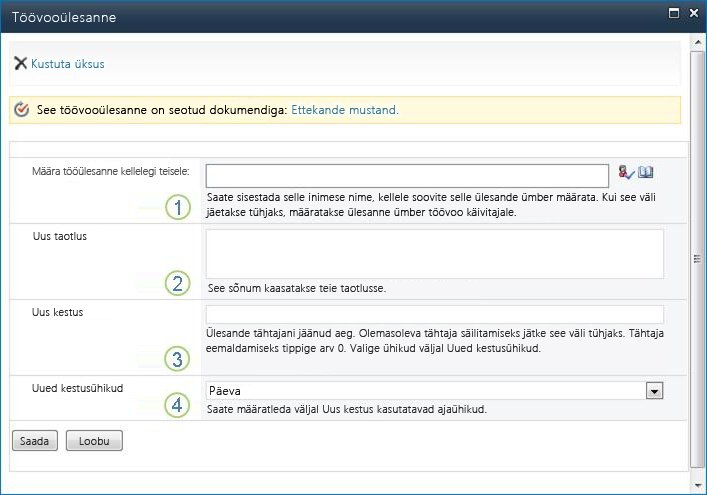
|
|
Ülesande ümbermääramine Sisestage selle isiku nimi või meiliaadress, kellele soovite tööülesande määrata. Kui soovite tööülesande määrata töövoo käivitanud isikule (kui töövoog käivitati automaatselt, siis töövoo algselt lisanud isikule), jätke see väli tühjaks. |
|---|---|
|
|
Uus taotlus Lisage soovi korral teave, mida vajab tööülesande lõpetamiseks isik, kellele see määratakse. (Siia sisestatud tekst lisatakse alasse Konsolideeritud kommentaarid.) |
|
|
Uus kestus Tehke ühte järgmisest kolmest toimingust.
|
|
|
Uued kestusühikud Kui soovite ülesandele määrata uue kestuse, kasutage seda välja koos väljaga Uus kestus, et määratleda ülesande täitmise periood. (Nt järgmiselt: 3 päeva , 1 kuu või 2 nädalat.) |
Kui olete vormi täitnud, klõpsake nuppu Saada. Teie tööülesanne märgitakse Lõpetatuks ja isikule, kes on nüüd tööülesande eest vastutav, määratakse uus tööülesanne ja saadetakse vastav teavitus.
Kui lisasite uut teavet, siis see kuvatakse uue tööülesande teatise väljal Delegeerija (järgmisel joonisel tähistatud numbriga 1).
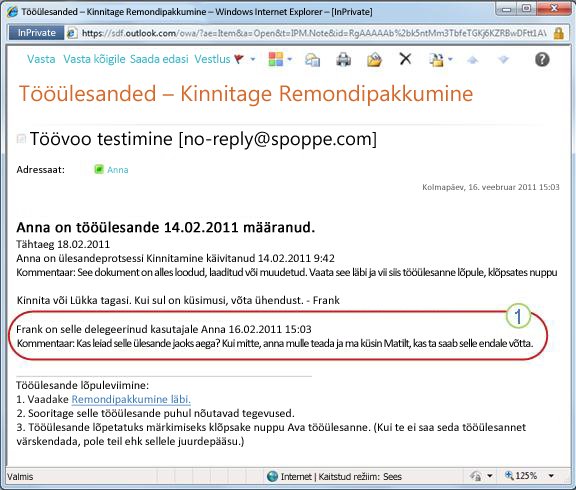
Kõiki neid muudatusi jälgitakse ja need kuvatakse töövoo oleku lehe jaotistes Tööülesanded ja Ajalugu (nagu järgmisel joonisel).
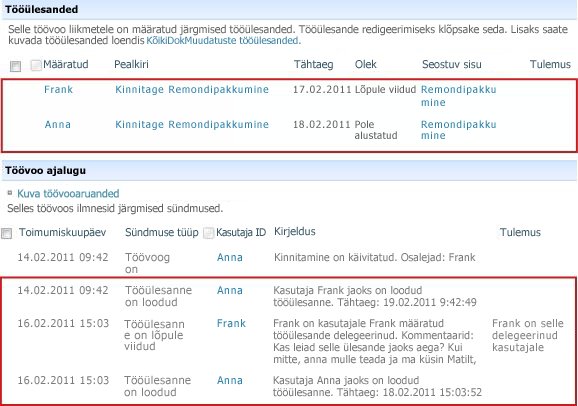
10. Ülesande lõpetamine välise osaleja nimel (valikuline)
Saate kaasata osalejaid, kes ei kuulu teie SharePointi organisatsiooni. Selle toimingu käigus toimib saidi liige välise osaleja puhverserverina .
-
Lisage välise osaleja meiliaadress seosevormi teise lehe sobivale väljale Määramine.
-
Töövoog määrab välise osaleja tööülesande saidiliikmele, kes töövoo käivitas (või kui töövoog käivitati automaatselt, siis töövoo algselt lisanud liikmele). See isik (kellele tööülesanne tegelikult määrati) esindab välist osalejat.
-
Sellele saidiliikmele saadetakse tööülesande teatis koos juhistega saata läbivaadatava üksuse koopia välisele osalejale. (Samal ajal saadetakse ka välisele osalejale tööülesande teatise koopia, mis võib sisaldada talle kasulikku eelinfot.)
-
Saidiliige, kellele tööülesanne on tegelikult määratud, saadab üksuse koopia välisele osalejale.
-
Väline osaleja vaatab üksuse läbi ja edastab oma vastuse saidiliikmele.
-
Kui välise osaleja vastus saabub, lõpetab saidi liige tööülesande SharePointi toodetes välise osaleja nimel.
Selle toimingu skeem on järgmine.
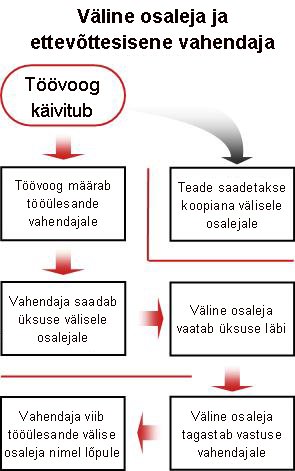
Segmendi algusse | Artikli algusse
|
|
Töötava tagasiside kogumise töövoo jälgimine, reguleerimine või peatamine |
Töötava tagasiside kogumise töövoo jälgimine, reguleerimine või peatamine
Töövoo oleku leht on töövoo eksemplari jälgimiseks, reguleerimiseks ja käivitatud töövoo peatamiseks mõeldud keskne koht.
Tutvustame teile esmalt, kuidas sellele lehele pääseda, ja seejärel õpetame, kuidas seal leiduvaid suvandeid ja teavet kasutada. Lõpuks tutvustame kahte teist lehte, kust saate täiendavat teavet jälgimise kohta.
Selle jaotise teemad
1. Töövoo oleku lehe avamine
Klõpsake loendis või teegis, kuhu üksus on talletatud, soovitud üksuse ja töövooga seotud linki Pooleli.
Järgmises näites on üksuseks dokument nimega „Ettekande mustand” ja töövooks „Kinnitamine 3”.
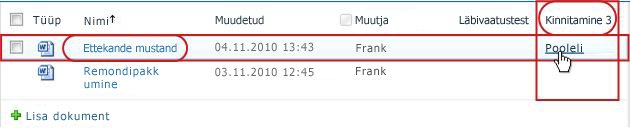
Avatakse töövoo oleku leht.
Märkused:
-
Kui loend või teek sisaldab palju üksusi, saate otsitava üksuse kiiremaks leidmiseks üksused sortida ja/või filtreerida. Kui sordite ja/või filtreerite korduvalt samal viisil, saate luua kohandatud vaate, mis selle tegevuse automatiseerib.
-
Töövoo oleku lehe avamiseks saate klõpsata ka konkreetse eksemplari käivitamisel saadetud meiliteatise linki Selle töövoo oleku kuvamine või lõpetamisel saadetud meiliteatise linki Töövoo ajaloo kuvamine.
2. Töövoo oleku lehe kasutamine töövoo edenemise jälgimiseks
Töövoo oleku lehe iga jaotist kujutava joonise alt leiate jälgimisega seotud küsimused, millele vastav jaotis vastuse annab.
Töövoo teabe jaotis
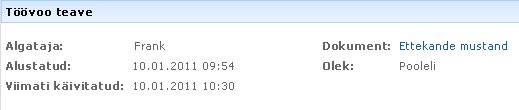
Sellest jaotisest leiate vastused järgmistele küsimustele.
-
Kes selle töövoo eksemplari käivitas?
-
Millel see eksemplar käivitati?
-
Millal ilmnes selle eksemplari viimane toiming?
-
Millisel üksusel on eksemplar käivitatud?
-
Millises olekus praegune eksemplar on?
Tööülesannete jaotis

Sellest jaotisest leiate vastused järgmistele küsimustele.
-
Millised tööülesanded on juba loodud ja määratud ning milline on nende praegune olek?
-
Millised tööülesanded on juba lõpetatud ja millised olid neist iga tulemused?
-
Millal on iga juba loodud ja määratud tööülesande tähtaeg?
Selles jaotises ei kuvata kustutatud ja veel määramata tööülesandeid.
Töövoo ajaloo jaotis
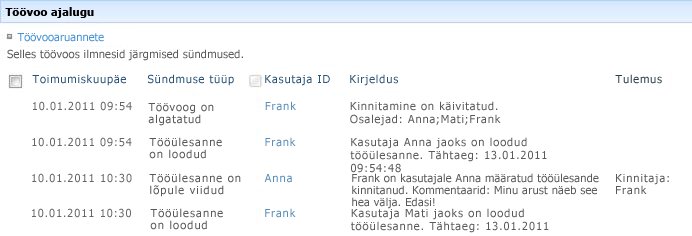
Sellest jaotisest leiate vastused järgmistele küsimustele.
-
Millised sündmused on selles töövoo eksemplaris juba toimunud?
-
Arvestage, et tähtaja ületanud tööülesandeid ja teatisi nende kohta siin ei kuvata.
3. Aktiivsete tööülesannete (juba määratud) muutmine
Juba määratud (kuid veel lõpetamata) üksuste muutmiseks on kaks võimalust.
-
Ühe aktiivse tööülesande muutmine
-
Kõikide aktiivsete tööülesannete muutmine
Ühe aktiivse tööülesande muutmine
Õigused– mõnele teisele inimesele kui iseendale määratud ülesande muutmiseks peab teil olema Loendid haldamise õigus. (Rühmal Omanikud on loendite haldamise õigus vaikimisi, kuid rühmadel Liikmed ja Külastajad seda õigust pole. Seega on võimalik, et teil on näiteks õigused, mis lubavad teil töövoo käivitada, kuid mitte muuta teise osaleja ülesannet.)
Kui teil on vajalikud õigused, tehke järgmist.
-
Klõpsake töövoo oleku lehel ülesande nime loendis Tööülesanded .
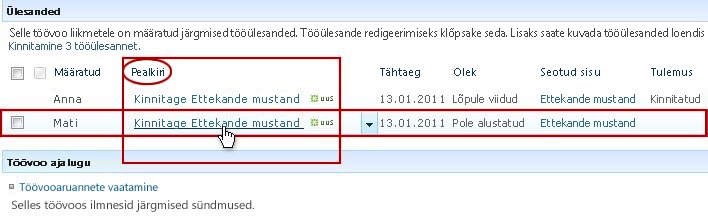
-
Tööülesandevormi saate kasutada tööülesande lõpetamiseks, kustutamiseks või ümbermääramiseks või üksuse muudatuse taotlemiseks.
Täpsemad juhised ülesandevormi kasutamise kohta leiate selle artikli jaotisest LÕPULEVIIMINE .
Kõikide aktiivsete tööülesannete muutmine
Õigused Kõik neli järgmisel joonisel olevat käsulinki kuvatakse töövoo oleku lehel igaühel, kellel on Loendid haldusõigus. Esimesed kolm linki kuvatakse töövooeksemplari käivitanud isiku lehel, kuid linkiLõpeta see töövoogei kuvata, v.a juhul, kui sellel isikul on Loendid haldamise õigus. (Rühmal Omanikud on loendite haldamise õigus vaikimisi, kuid rühmadel Liikmed ja Külastajad seda õigust pole.)
-
Klõpsake töövoo oleku lehel kohe töövoo visualiseeringu all linki Värskenda tagasiside kogumise aktiivsed tööülesanded .
-
Tehke avaneval vormil soovitud muudatused ja klõpsake siis nuppu OK.
-
Muudatuste kohta saadetakse sõnumid inimestele, kellele on praeguses käituses määratud mõni tööülesanne.
-
Sellel vormil tehtud muudatused ei mõjuta juba lõpetatud või kustutatud tööülesandeid ja veel määramata tööülesandeid.
-
Kui soovite muuta veel määramata tööülesandeid, lugege selle jaotise järgmist jaotist Tulevaste tööülesannete muutmine.
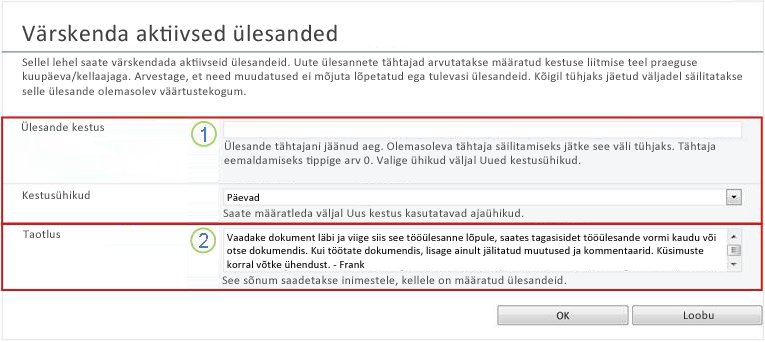
-
|
|
Ülesande kestus, kestusühikud Olemasoleva tähtaja säilitamiseks jätke väli Ülesande kestus tühjaks ja ärge muutke valikut Kestusühikud. Tähtaja eemaldamiseks nii, et seda poleks, tippige väljale Ülesande kestus arv 0. Tähtaja teisaldamiseks ülesande kestust pikendades kasutage mõlemat kestuse välja, et määrata ühikute arv ja tüüp, mille võrra soovite kestust pikendada. |
|---|---|
|
|
Taotlus Taotluse teksti muutmiseks tehke tekstiväljal soovitud muudatused. |
-
Kui kõik selle vormi väljad on seatud soovitud viisil, klõpsake nuppu OK.
Kõik praeguse eksemplari aktiivsed tööülesanded värskendatakse.
4. Tulevaste ülesannete (veel määramata) muutmine
Õigused Kõik neli järgmisel joonisel olevat käsulinki kuvatakse töövoo oleku lehel igaühel, kellel on Loendid haldusõigus. Esimesed kolm linki kuvatakse töövooeksemplari käivitanud isiku lehel, kuid linkiLõpeta see töövoogei kuvata, välja arvatud juhul, kui sellel isikul on Loendid haldamise õigus. (Rühmal Omanikud on loendite haldamise õigus vaikimisi, kuid rühmadel Liikmed ja Külastajad seda õigust pole.)
-
Klõpsake töövoo oleku lehel kohe töövoo visualiseeringu all olevat linki Tagasiside kogumise või värskendamise läbivaatajad .
-
Tehke avaneval vormil soovitud muudatused ja klõpsake siis nuppu VÄRSKENDA.
Märkus.: Juba loodud ja määratud tööülesandeid sellel vormil tehtud muudatused ei mõjuta.
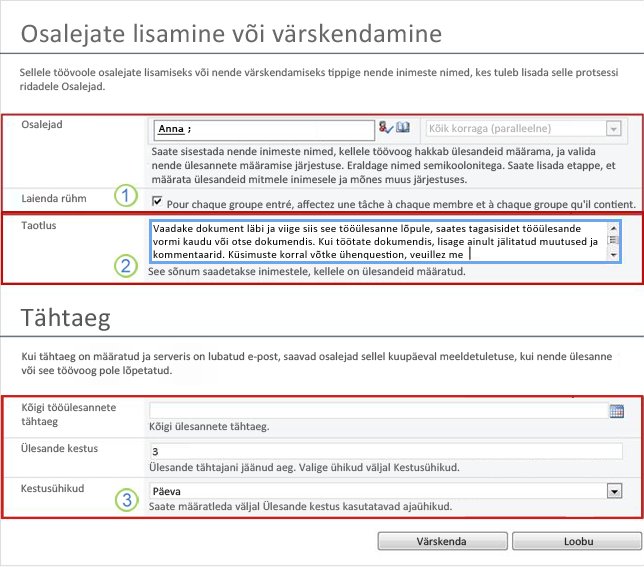
|
|
Osalejad, järjestus, rühma laiendamine
Märkus.: MärkeruuduLaienda Rühmad abil saate määrata, kas loetletud levirühmadele tuleks määrata ainult üks tööülesanne kogu rühmale või üks ülesanne liikme kohta. Lisateavet nende väljade kasutamise kohta leiate selle artikli jaotisest KAVANDAMINE ja vastavast jaotisest ADD (Loend/teek või Saidikogum). |
|---|---|
|
|
Taotlus
|
|
|
Kõikide tööülesannete tähtaeg, ülesande kestus, kestuseühikud
|
-
Kui kõik selle vormi väljad on seatud soovitud viisil, klõpsake nuppu OK.
Muudatused kajastuvad kõigis praeguse eksemplari tulevastes tööülesannetes.
5. Töövoo käivitamise tühistamine või lõpetamine
Töötava töövoo eksemplari peatamiseks enne selle tavalist lõpuleviimist on kaks võimalust.
-
Töövoost loobumine. Kõigist tööülesannetest loobutakse, kuid need säilitatakse töövoo oleku lehe alas Tööülesanded.
-
Lõpeta see töövoog Kõik tööülesanded tühistatakse ja kustutatakse töövoo oleku lehe alast Tööülesanded . (Siiski kajastuvad need endiselt alas Töövoo ajalugu.)
Allpool on mõlema meetodi juhised.
Loobumine (kõigist tööülesannetest loobutakse, kuid need säilitatakse nii tööülesannete kui ajalooloendis)
Õigused Kõik neli järgmisel joonisel olevat käsulinki kuvatakse töövoo oleku lehel igaühel, kellel on Loendid haldusõigus. Esimesed kolm linki kuvatakse töövooeksemplari käivitanud isiku lehel, kuid linkiLõpeta see töövoogei kuvata, v.a juhul, kui sellel isikul on Loendid haldamise õigus. (Rühmal Omanikud on loendite haldamise õigus vaikimisi, kuid rühmadel Liikmed ja Külastajad seda õigust pole.)
Kui töövoo praegust eksemplari pole enam vaja või seda ei soovita, saab selle peatada.
-
Klõpsake töövoo oleku lehel kohe töövoo visualiseeringu all olevat linki Loobu kõigist tagasiside kogumise tööülesannetest .
Kõigist praegustest tööülesannetest loobutakse ja töövoog lõpetatakse ja see jääb olekusse Loobutud. Loobutud tööülesanded kuvatakse siiski nii alas Tööülesanded kui alas Töövoo ajalugu.
Peatamine (kõik tööülesanded kustutatakse tööülesannete loendist, kuid need säilitatakse ajalooloendis)
Õigused Kõik neli järgmisel joonisel olevat käsulinki kuvatakse töövoo oleku lehel igaühel, kellel on Loendid haldusõigus. Esimesed kolm linki kuvatakse töövooeksemplari käivitanud isiku lehel, kuid linkiLõpeta see töövoogei kuvata, v.a juhul, kui sellel isikul on Loendid haldamise õigus. (Rühmal Omanikud on loendite haldamise õigus vaikimisi, kuid rühmadel Liikmed ja Külastajad seda õigust pole.)
Kui ilmneb tõrge või kui töövoog peatub ja ei reageeri, võib selle lõpetada.
-
Klõpsake töövoo oleku lehel kohe töövoo visualiseeringu all olevat linki Lõpeta see töövoog .
Kõigist töövoo loodud tööülesannetest loobutakse ja need kustutatakse töövoo oleku lehe alast Tööülesanded, kuid need säilitatakse siiski alas Töövoo ajalugu. Töövoog lõpeb olekuga Loobutud.
6. Kuidas vaadata, millised töövood on üksuse jaoks käivitatud?
Konkreetsel üksusel praegu töötavate töövoogude loendi leiate töövoogude lehelt.
-
Avage loend või teek, kuhu üksus on talletatud.
-
Üksuse valimiseks klõpsake üksuse nime ees olevat ikooni ja seejärel klõpsake lindi menüü Failid jaotises Töövood nuppu Töövood.
-
Lehe Workflows: Item Name (Töövood: üksuse nimi ) jaotisest Running Workflows (Töötavad töövood) leiate praegu üksuses töötavate töövooeksemplaride loendi.
Märkus.: Pange tähele, et ühe töövooversiooni mitu eksemplari ei saa korraga samas üksuses töötada. Näiteks on lisatud kaks töövoogu, mis mõlemad põhinevad mallil Tagasiside kogumine. Ühe nimi on Plaani tagasiside ja teise nimi on Eelarve tagasiside. Igal üksusel saab igal ajal käivitada iga plaani tagasiside ja eelarve tagasiside, kuid mitte kummagi töövoo kaks eksemplari.
7. Terve saidikogumi töövoogude jälgimine
Saidikogumi administraatorid saavad kiiresti vastuse järgmistele küsimustele.
-
Mitu töövoomallil põhinevat töövoogu saidikogumis praegu on?
-
Kas iga töövoomall on saidikogumis praegu aktiivne või passiivne?
-
Mitu igal töövoomallil põhinevat töövoo versioonide eksemplari saidikogumis praegu töötab?
Selleks tehke järgmist.
-
Avage saidikogumi avaleht (mitte kogumis asuva saidi või alamsaidi avaleht).
-
Klõpsake

-
Klõpsake lehe Saidi sätted jaotises Saidi administreerimine nuppu Töövood.
Avatakse töövoogude leht koos kuvatud teabega.
Mis saab edasi?
Kui see töövoo versioon käivitatakse esimest korda, soovitame lugeda selle artikli jaotisest LÄBIVAATUS juhiseid selle kohta, kuidas kuvada eksemplari sündmused ja kontrollida, kas töövoog töötab plaanipäraselt.
Segmendi algusse | Artikli algusse
|
|
REVIEW Collect Feedback workflow results and create reports |
Tagasiside kogumise töövoo tulemuste läbivaatamine ja aruannete loomine
Kui teie töövoo eksemplar on lõppenud, saate selle ajalukku salvestatud sündmused läbi vaadata. (Iga eksemplari kirjele pääsete juurde kuni 60 päeva jooksul pärast eksemplari lõppu.)
NB!: Arvestage, et töövoo ajalugu on mõeldud ainult mitteametlikuks kasutamiseks. Seda ei saa kasutada ametlikeks audititeks ega muul juriidilisel ja tõenduslikul eesmärgil.
Saate luua aruandeid töövoo üldise jõudluse kohta mitmes eksemplaris.
Selle jaotise teemad
1. Hiljutise eksemplari sündmuste läbivaatus
Kui üksus jääb samasse loendisse või teeki ja kuni sellel üksusel käivitatakse kogu aeg sama töövoog, saab loendi või teegi kaudu vaadata hiljutise eksemplari ajalugu.
Hiljuti suvalisel üksusel käivitatud eksemplari töövoo oleku lehe vaatamiseks tehke järgmist.
-
Klõpsake loendis või teegis, kus üksus asub, soovitud üksuse ja töövooga seotud olekulinki.
Järgmises näites on üksuseks dokument nimega Ettekande mustand ja töövooks Uue dokumendi kinnitamine.

Töövoo oleku lehe allosas asub jaotis Töövoo ajalugu.
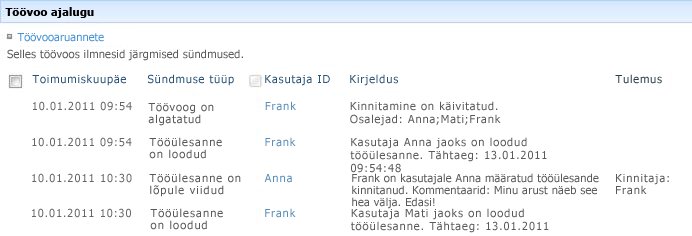
2. Eksemplari ajaloo vaatamine kuni 60 päeva jooksul
Mida teha siis, kui soovite pärast sama töövoo samal üksusel uuesti käivitamist vaadata eksemplari ajalugu?
Saate seda kuni 60 päeva jooksul teha ühel järgmistest viisidest: loendi või teegi kaudu või töövoo lõpetamise teatise kaudu. (60 päeva on see, kui kaua SharePointi tooted säilitavad töövoogude tööülesannete ajaloo.)
Loendi või teegi kaudu
-
Avage loend või teek, kuhu üksus on talletatud.
-
Üksuse valimiseks klõpsake üksuse nime ees olevat ikooni ja seejärel klõpsake lindi menüü Failid jaotises Töövood nuppu Töövood.
-
Klõpsake lehe Töövood: Üksuse nimi jaotises Lõpuleviidud töövood töövoo eksemplari või oleku nime, mille soovite läbi vaadata.
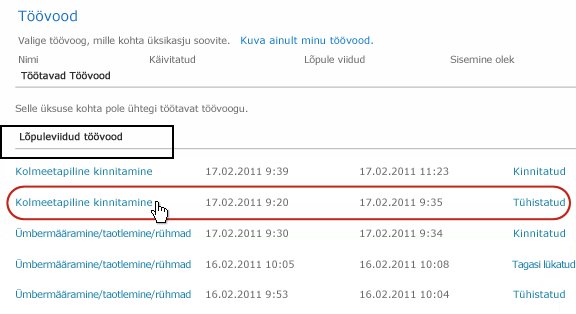
Töövoo lõpetamise teatise kaudu
-
Avage läbivaadatava üksuse töövoo lõpetamise teatis ja klõpsake siis linki Töövoo ajaloo kuvamine.
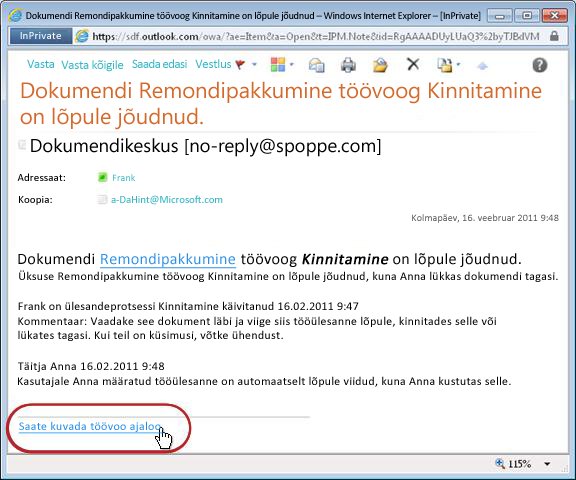
Kõigi lõpetamisteatiste säilitamiseks võiksite luua Outlooki reegli. Häälestage reegel kopeerima kõik sissetulevad sõnumid, mille tekst on real Teema lõpetatud, eraldi kausta. (Veenduge, et teie Outlooki reegel kopeerib sissetulevad sõnumid ega teisalda neid lihtsalt või neid ei kuvata ka teie sisendkaustas.) Lisateavet Outlooki reeglite loomise kohta leiate artiklist Meilisõnumite haldamine reeglite abil.
3. Töövoo jõudlusearuannete loomine
Saate lisateavet mõne oma töövoo versiooni üldise jõudluse kohta aja jooksul ja mitmes eksemplaris, kui loote ühe või mõlemad järgmistest eelmääratletud aruannetest.
-
Tegevuse kestuse aruanne See aruanne näitab nii seda, kui kaua kulub keskmiselt aega iga töövoo tegevuse lõpetamiseks, kui ka seda, kui kaua kulub aega töövoo täieliku käituse ehk eksemplari lõpetamiseks.
-
Loobumise ja tõrkearuanne See aruanne näitab, kas töövoost loobutakse sageli või kas seal esineb enne lõpetamist tõrkeid.
Saadaolevate töövooaruannete loomine
-
Klõpsake loendis või teegis konkreetse töövoo veerus Olek asuvat olekuteabe linki.

-
Klõpsake töövoo oleku lehe jaotises Töövoo ajalugu käsku Töövooaruannete vaatamine.
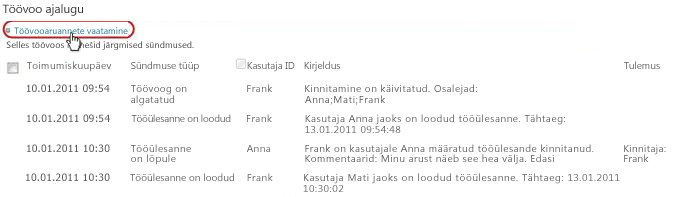
-
Otsige üles töövoog, mille aruannet soovite vaadata, ja klõpsake siis soovitud aruande nime.
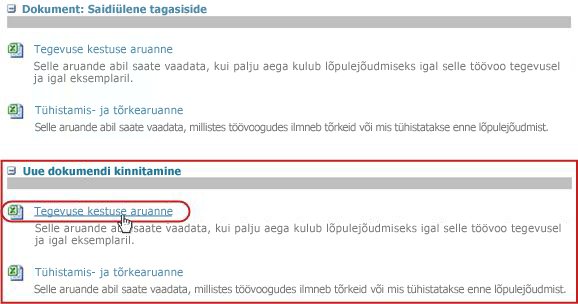
-
Säilitage või muutke kohandamise lehel asukoht, kus aruandefail luuakse, ja klõpsake siis nuppu OK.
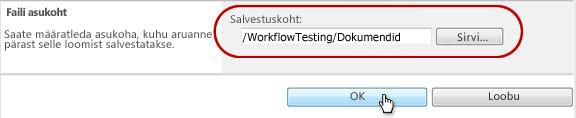
-
Kui aruanne on valmis, klõpsake selle vaatamiseks järgmisel joonisel kujutatud linki. Vastasel juhul klõpsake lõpetamiseks ja dialoogiboksi sulgemiseks nuppu OK. (Hiljem, kui olete valmis aruannet vaatama, leiate selle eelmises toimingus määratud asukohast.)
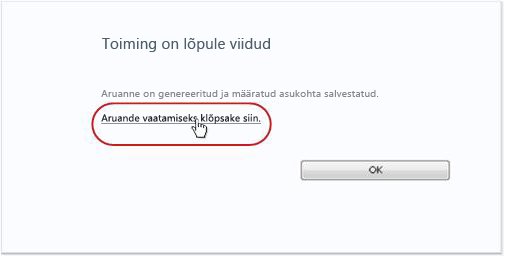
Mis saab edasi?
Kui töövoog töötab täpselt nii, nagu soovite, olete valmis seda kasutama.
Lisateavet töövoo muutmise kohta leiate selle artikli jaotisest MUUTMINE.
Segmendi algusse | Artikli algusse
|
|
Tagasiside kogumise töövoo muutmine, keelamine või kustutamine |
Tagasiside kogumise töövoo muutmine, keelamine või eemaldamine
Pärast uue tagasiside kogumise töövoo esimese eksemplari käivitamist ja tulemuste ülevaatamist võite soovida teha töövoo konfiguratsioonis muudatusi.
Võib-olla soovite ka tulevikus konfiguratsioonis täiendavaid muudatusi teha.
Lõpuks võite mingil hetkel soovida töövoo lühemaks või pikemaks ajaks keelata, kuid mitte eemaldada – või tõepoolest, valida, et see täielikult eemaldada.
Selle jaotise teemad
1. Töövoo püsisätete muutmine
Olemasoleva töövoo sätete püsivaks muutmiseks avage ja redigeerige seosevormi, mida kasutati algselt töövoo lisamiseks.
Kui töövoog töötab ainult ühes loendis või teegis, tehke järgmist.
-
Avage loend või teek, kus töövoog töötab.
-
Klõpsake lindil menüüd Loend või Teek.
Märkus.: Menüü nimi võib sõltuvalt loendi või teegi tüübist erineda. Näiteks kalendriloendis on selle menüü nimi Kalender.
-
Klõpsake jaotises Sätted linki Töövoo sätted.
-
Klõpsake töövoosätete lehe veerus Töövoo nimi (klõpsake sätete muutmiseks) selle töövoo nime, mille sätteid soovite muuta.
Märkus.: Kui soovitud tagasiside kogumise töövoogu loendis ei kuvata, võib see olla seostatud ainult ühe sisutüübiga. Selles loendis kuvatavaid töövooge juhib loendi kohal asuv juhtelement Kuva seda tüüpi töövooseosed . (Vt joonist.) Klõpsake rippmenüüs sisutüübi suvandeid, et näha, milline neist kuvab soovitud töövoo. Kui soovitud töövoog kuvatakse loendis, klõpsake töövoo nime.
-
Tehke ja salvestage soovitud muudatused samal kaheleheküljelisel seosevormil, mida kasutati algselt töövoo lisamiseks.
Seosevormi väljade ja juhtelementide kohta leiate lisateavet selle artikli jaotisest KAVANDAMINE ja vastavast jaotisest LISA (Loend/teek või Saidikogum).
Kui töövoog töötab kõigis saidikogumi loendites ja teekides, tehke järgmist.
-
Avage saidikogumi avaleht (mitte kogumis asuva saidi või alamsaidi avaleht).
-
Klõpsake

-
Klõpsake lehe Saidisätted jaotises Galeriid linki Saidi sisutüübid.
-
Klõpsake lehel Saidi sisutüübid selle sisutüübi nime, millega töövoog on seotud.
-
Klõpsake valitud sisutüübi lehel jaotisesSättednuppu Töövoo sätted.
-
Klõpsake töövoosätete lehe veerus Töövoo nimi (klõpsake sätete muutmiseks) selle töövoo nime, mille sätteid soovite muuta.
-
Tehke ja salvestage soovitud muudatused samal kaheleheküljelisel seosevormil, mida kasutati algselt töövoo lisamiseks.
Seosevormi väljade ja juhtelementide kohta leiate lisateavet selle artikli jaotisest KAVANDAMINE ja vastavast jaotisest LISA (Loend/teek või Saidikogum).
2. Töövoo keelamine või eemaldamine
Kui töövoog töötab ainult ühes loendis või teegis, tehke järgmist.
-
Avage loend või teek, kus töövoog töötab.
-
Klõpsake lindil menüüd Loend või Teek.
Märkus.: Menüü nimi võib sõltuvalt loendi või teegi tüübist erineda. Näiteks kalendriloendis on selle menüü nimi Kalender.
-
Klõpsake jaotises Sätted linki Töövoo sätted.
-
Klõpsake töövoosätete lehel linki Eemalda töövoog .
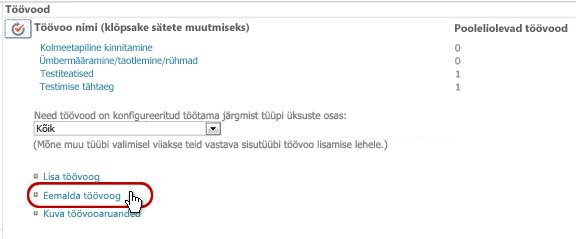
-
Lehel Töövoogude eemaldamine oleva vormi abil saate töövooge keelata, uuesti lubada ja eemaldada.
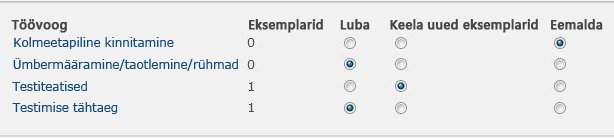
Vormil on viis veergu.
-
Töövoog Töövoo nimi.
-
Eksemplarid Praegu üksustel töötavate töövoo eksemplaride arv.
-
Luba Suvand, mis lubab töövool tavapäraselt edasi töötada.
-
Keela uued eksemplarid Suvand, mis lubab praegu töötavatel töövoo eksemplaridel lõppeda, kuid keelab töövoo uute eksemplaride käivitamise. (Selle toimingu saab tagasi võtta. Töövoo hiljem uuesti lubamiseks, naaske sellele lehele ja valige suvand Luba.)
-
Eemalda Suvand, mis eemaldab töövoo loendist või teegist täielikult. Kõik töötavad eksemplarid peatakse kohe ja selle töövoo veergu ei kuvata enam loendi või teegi lehel. (Seda toimingut eisaa tagasi võtta.)
Kui töövoog töötab kõigis saidikogumi loendites ja teekides, tehke järgmist.
-
Avage saidikogumi avaleht (mitte kogumis asuva saidi või alamsaidi avaleht).
-
Klõpsake

-
Klõpsake lehe Saidisätted jaotises Galeriid linki Saidi sisutüübid.
-
Klõpsake lehel Saidi sisutüübid selle sisutüübi nime, millega töövoog on seotud.
-
Klõpsake valitud sisutüübi lehel jaotisesSätted linki Töövoo sätted.
-
Klõpsake töövoosätete lehel linki Eemalda töövoog .
-
Lehel Töövoogude eemaldamine oleva vormi abil saate töövooge keelata, uuesti lubada ja eemaldada.
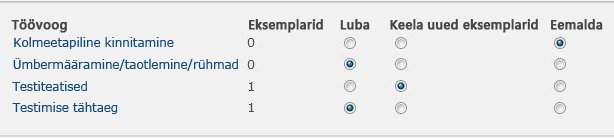
Vormil on viis veergu.
-
Töövoog Töövoo nimi.
-
Eksemplarid Praegu üksustel töötavate töövoo eksemplaride arv.
-
Luba Suvand, mis lubab töövool tavapäraselt edasi töötada.
-
Keela uued eksemplarid Suvand, mis lubab praegu töötavatel töövoo eksemplaridel lõppeda, kuid keelab töövoo uute eksemplaride käivitamise. (Selle toimingu saab tagasi võtta. Töövoo hiljem uuesti lubamiseks, naaske sellele lehele ja valige suvand Luba.)
-
Eemalda Suvand, mis eemaldab töövoo saidikogumis täielikult. Kõik töötavad eksemplarid peatakse kohe ja selle töövoo veergu ei kuvata enam loendi või teegi lehel. (Seda toimingutei saa tagasi võtta.)
Mis saab edasi?
Kui tegite muudatusi, käivitage muudatuste mõju kontrollimiseks töövoo proovieksemplar.
Täiendav kohandamine
SharePointi toodetega kaasas olevate töövoogude täiendavaks kohandamiseks on palju võimalusi.
Saate ka ise kohandatud töövooge luua.
Võite kasutada mõnda järgmist programmi.
-
Microsoft SharePoint Designer 2013 Saate kohandada töövoo vorme, toiminguid ja käitumist.
-
Microsoft Visual Studio Saate ise luua kohandatud töövootoiminguid.
Lisateavet leiate Microsoft Software Developer Networki (MSDN) spikrisüsteemist.



























